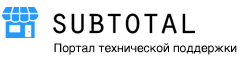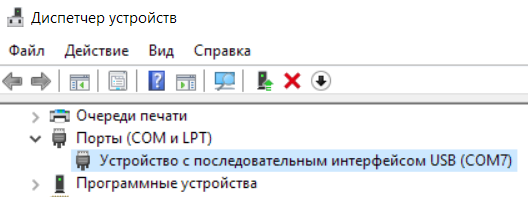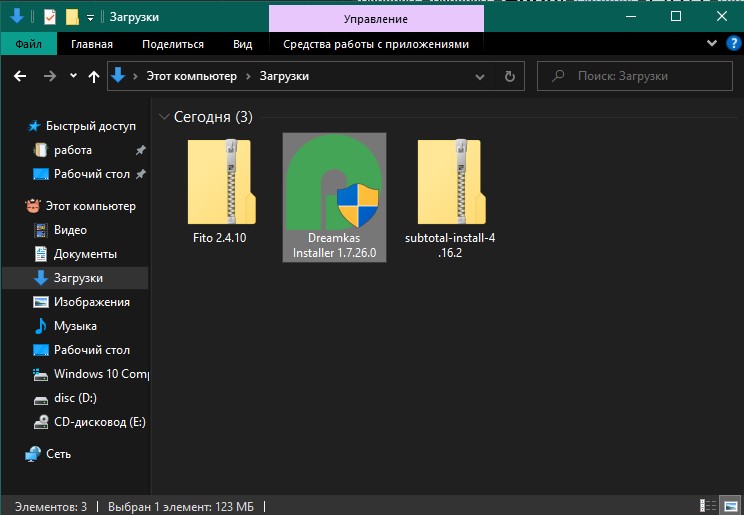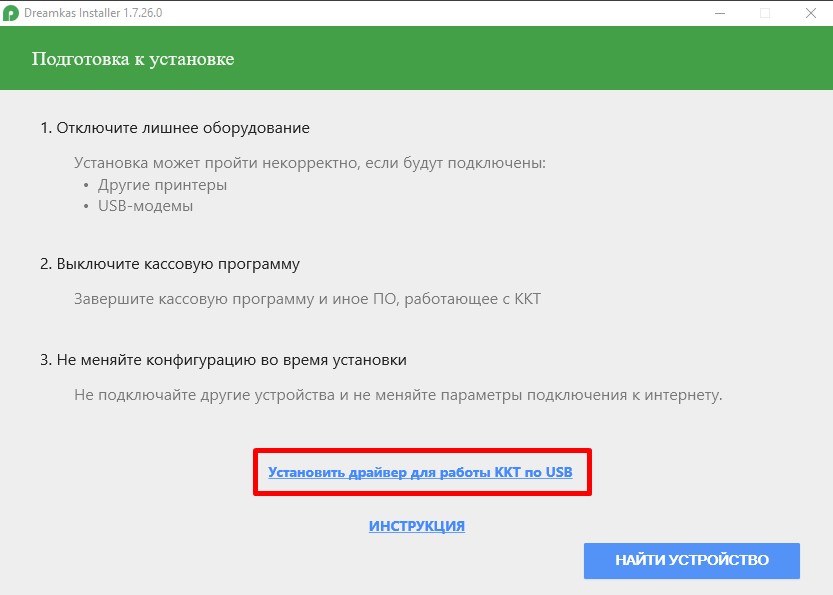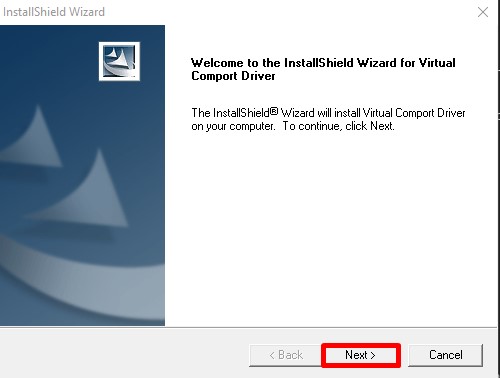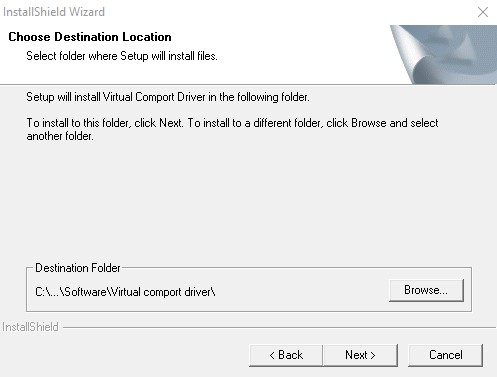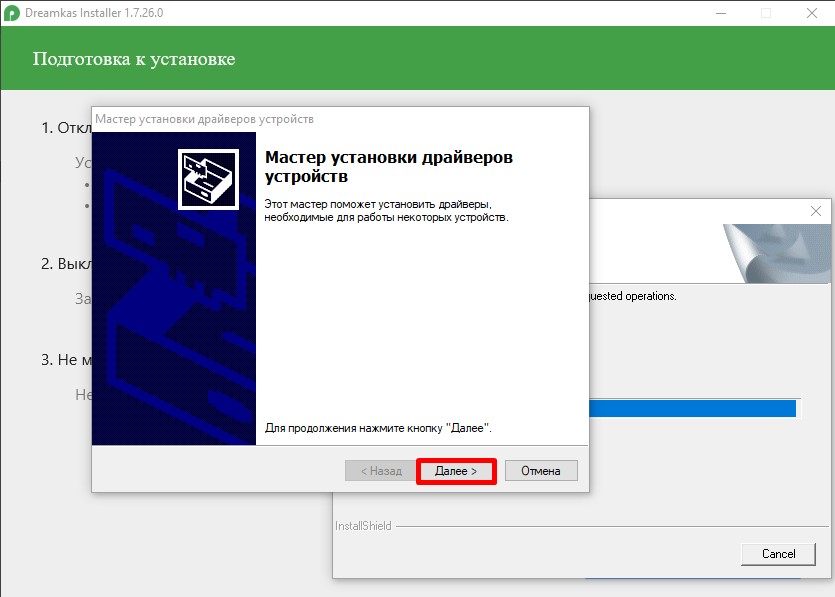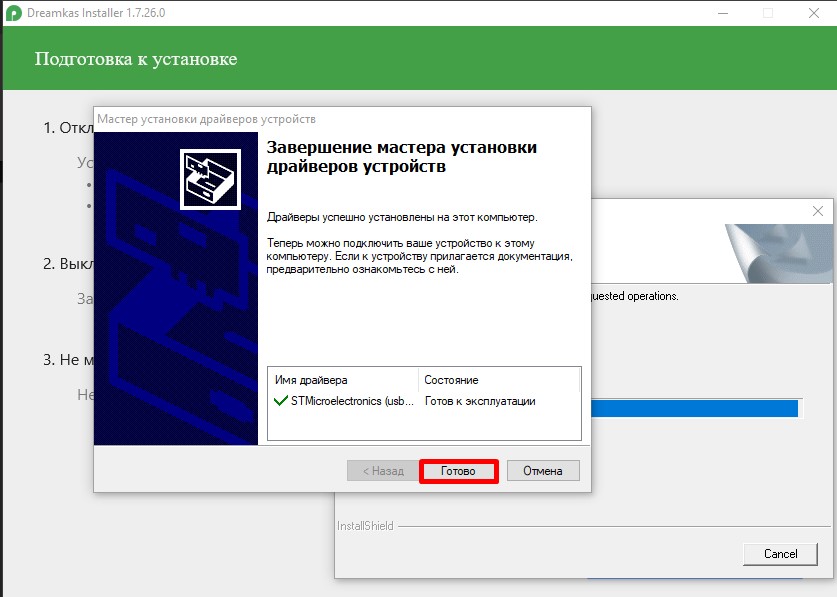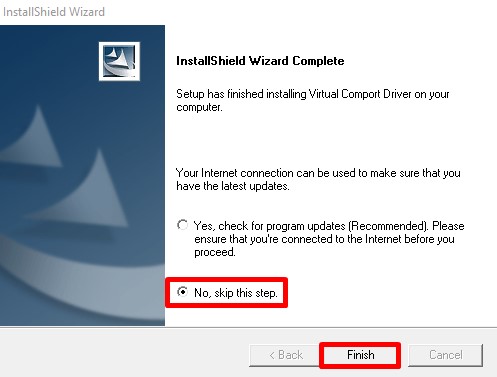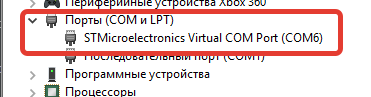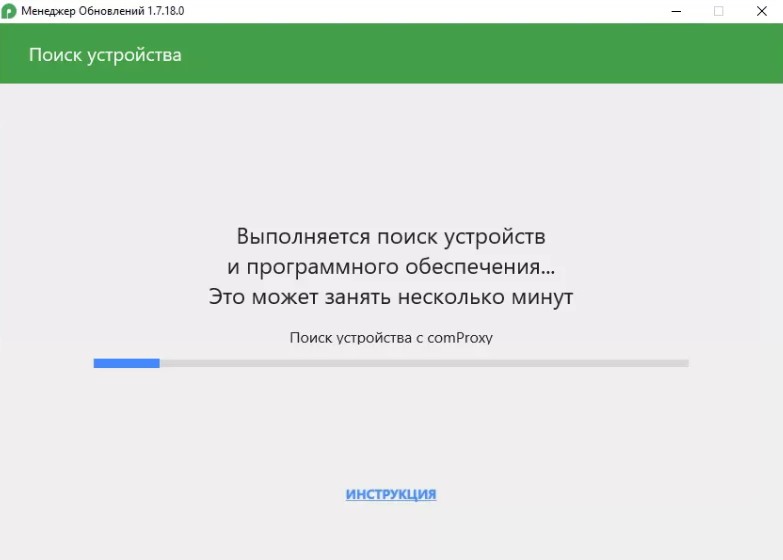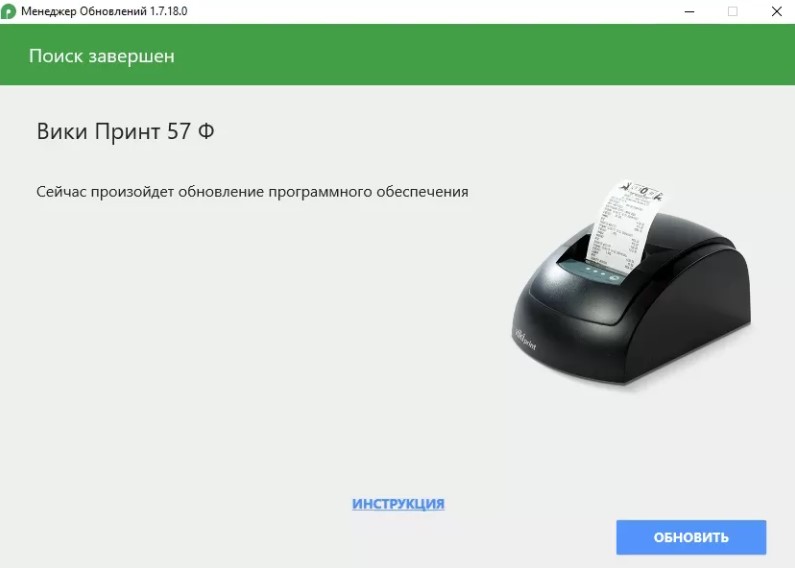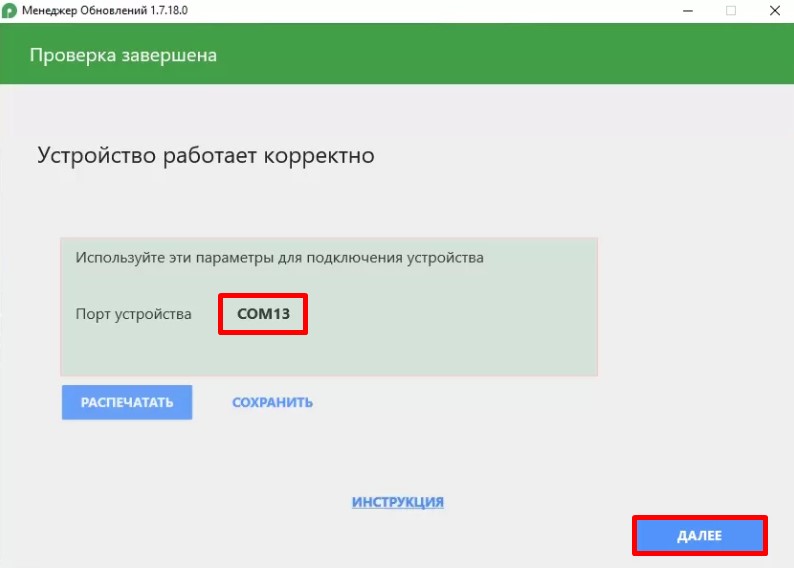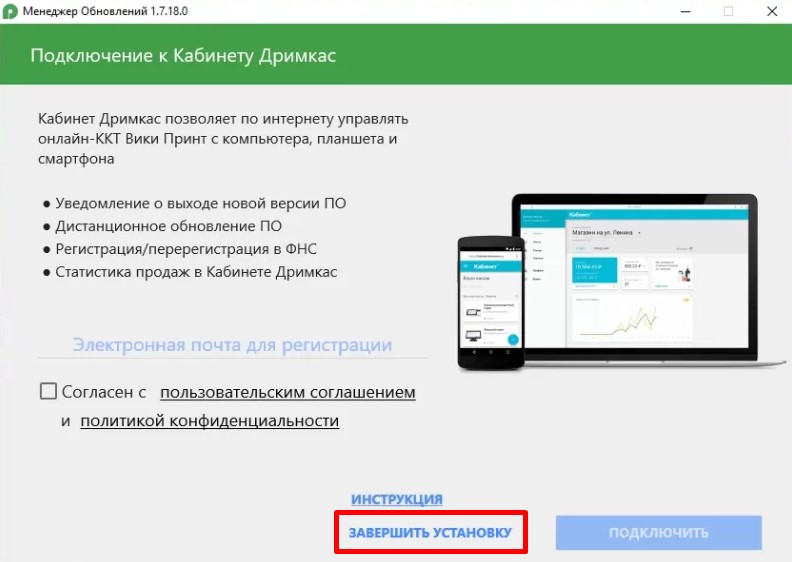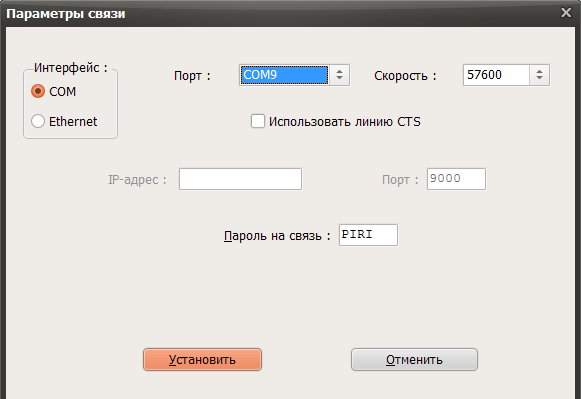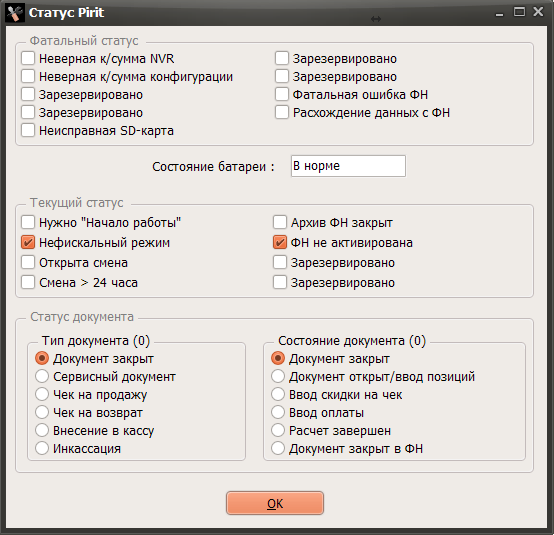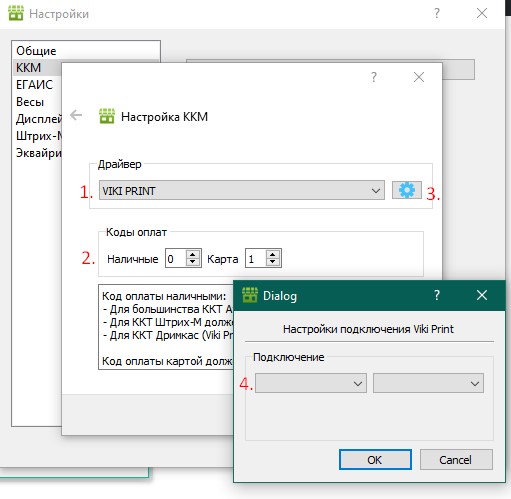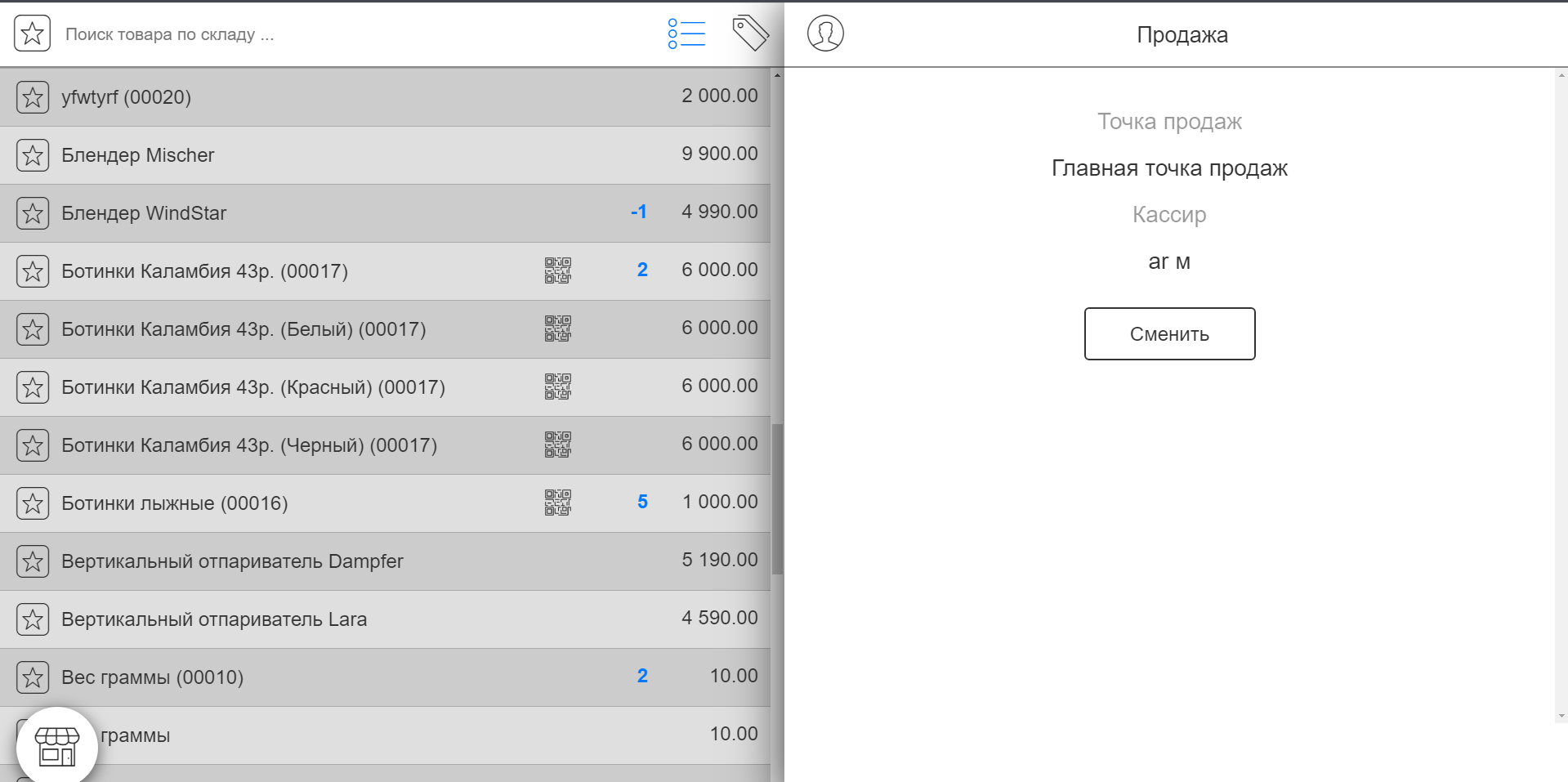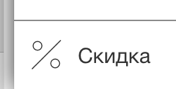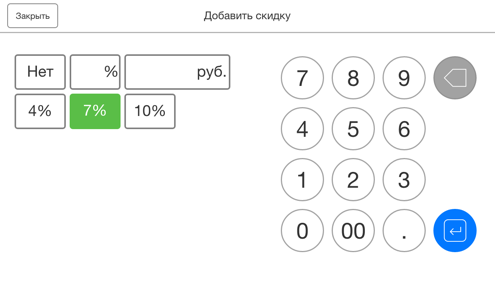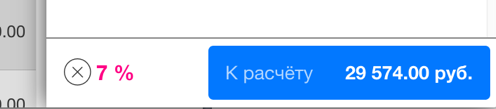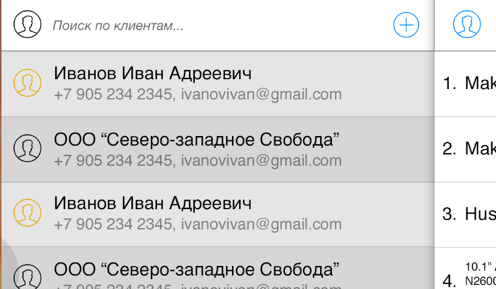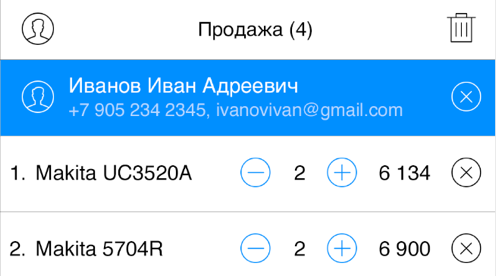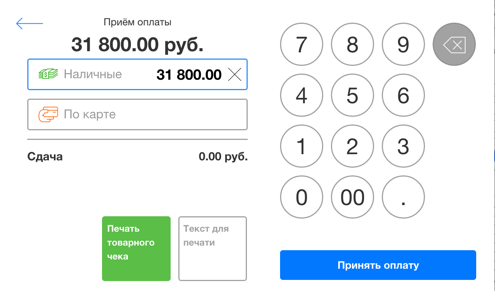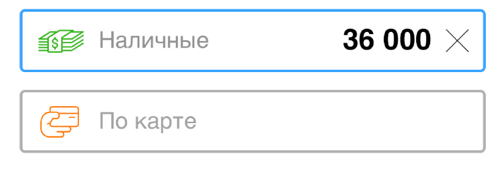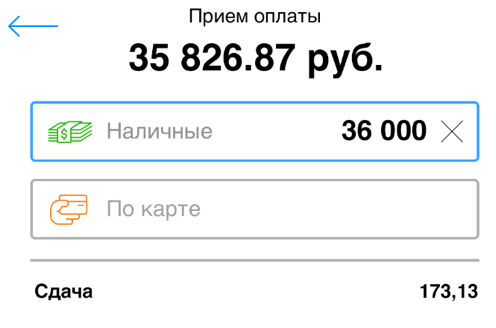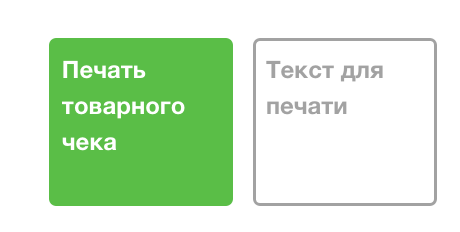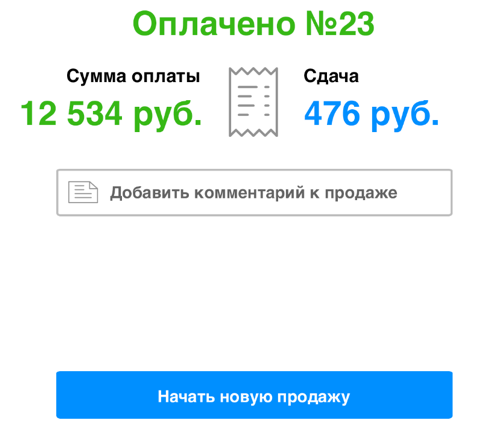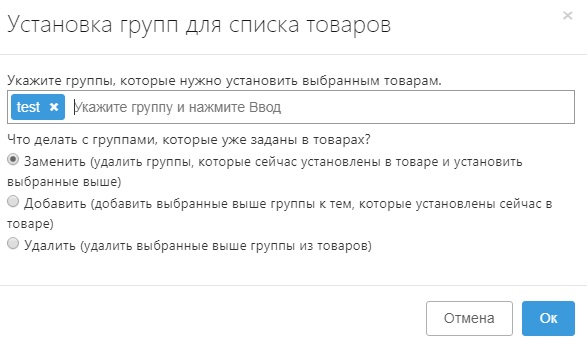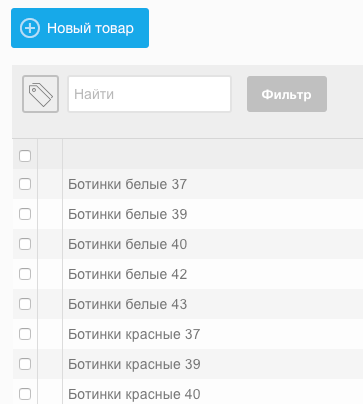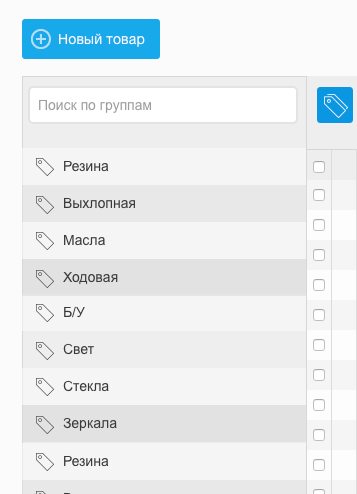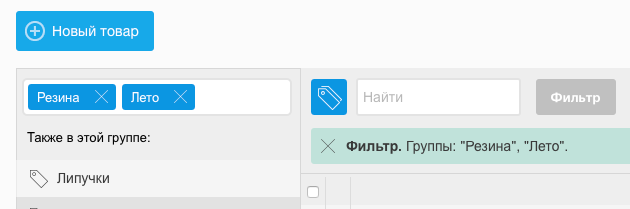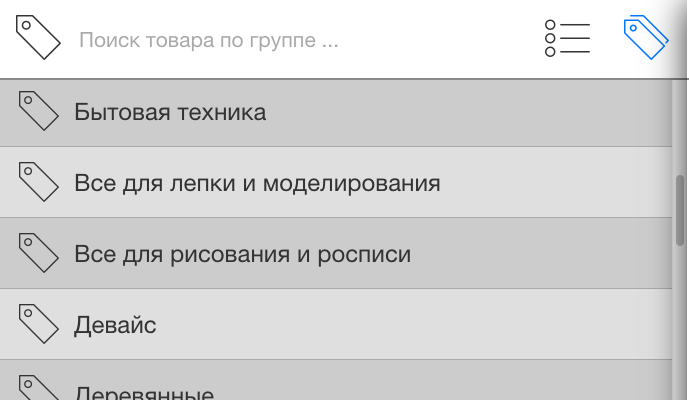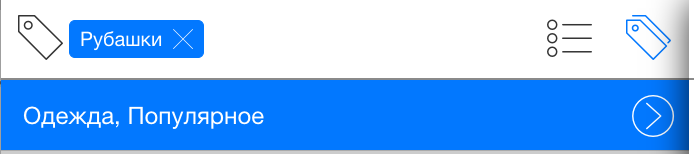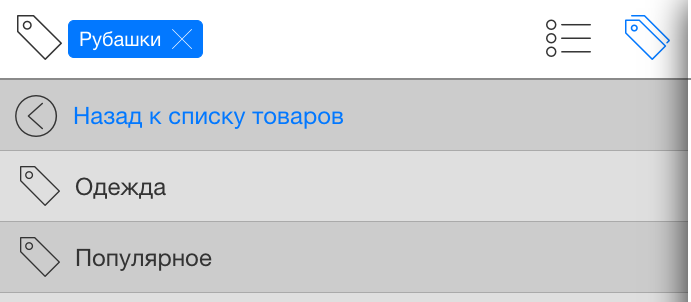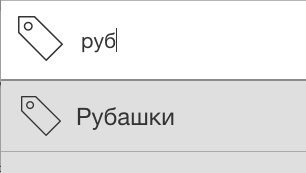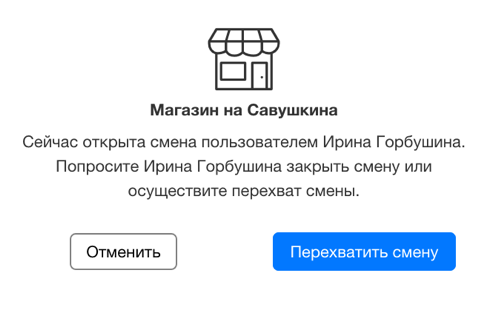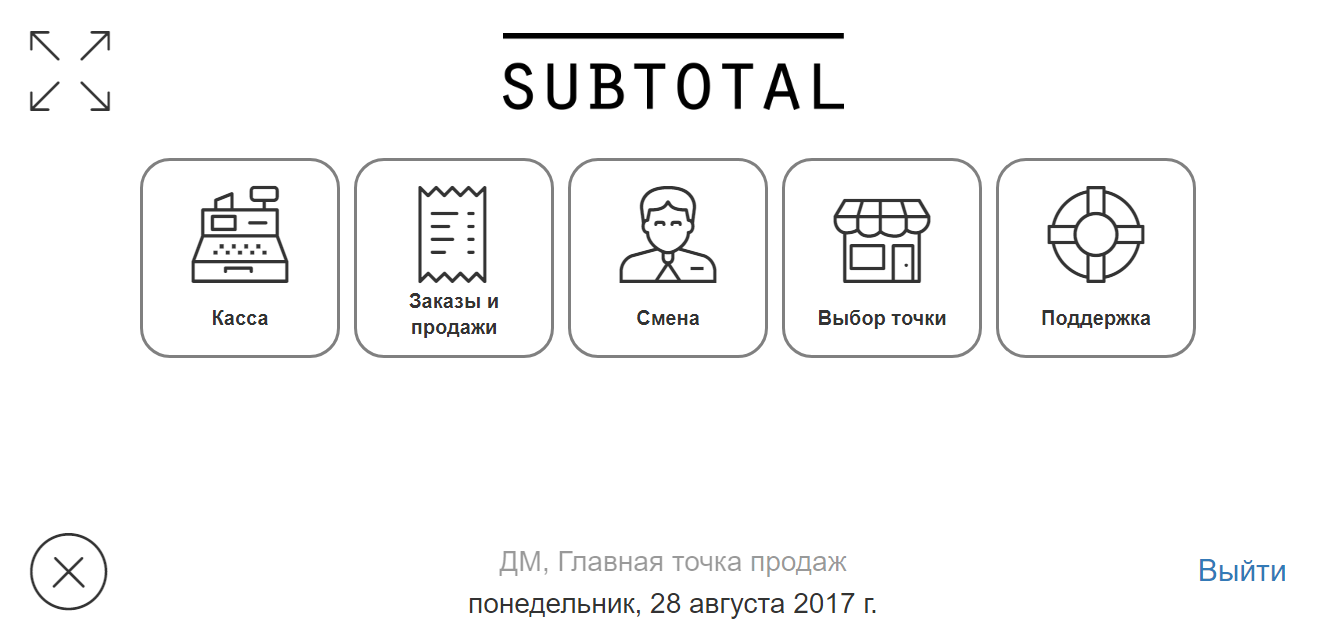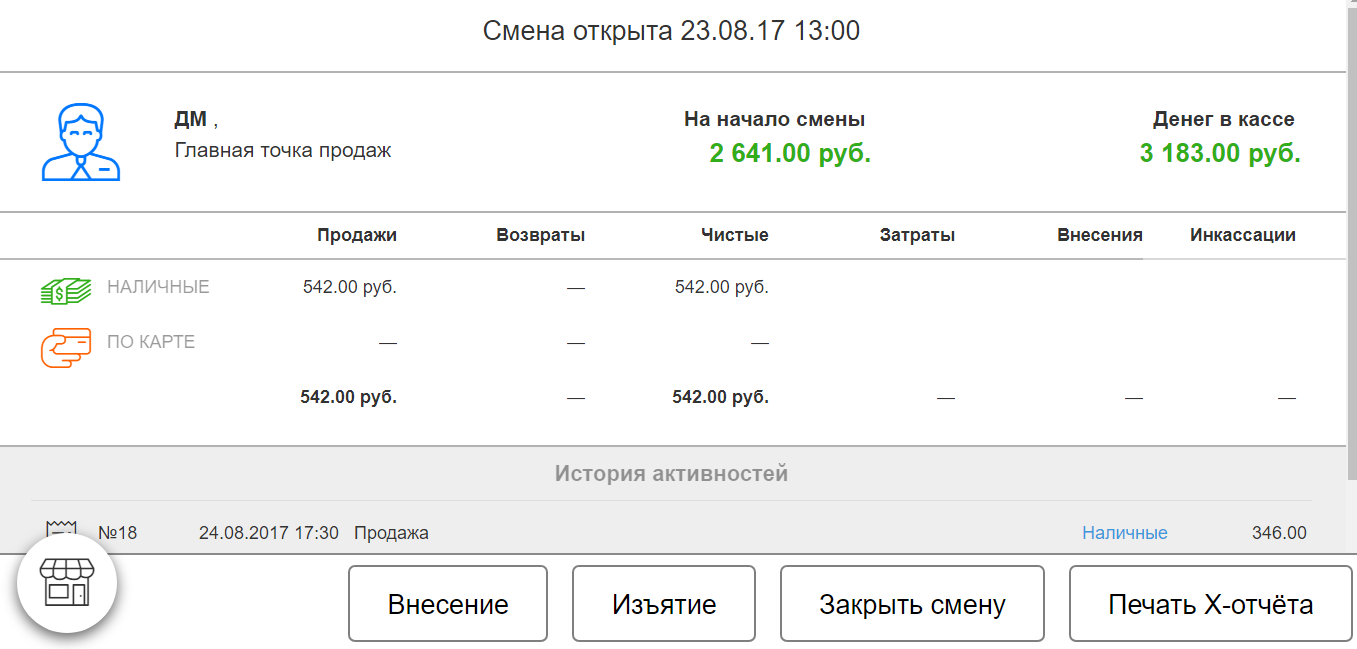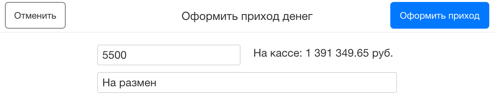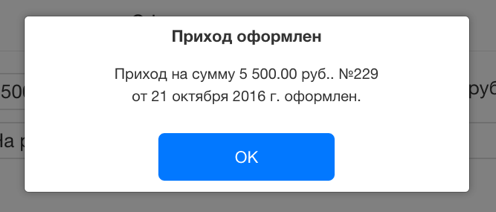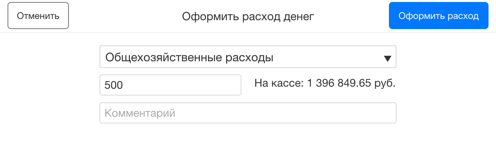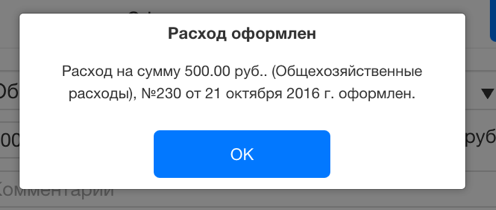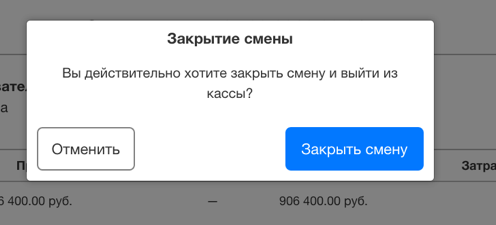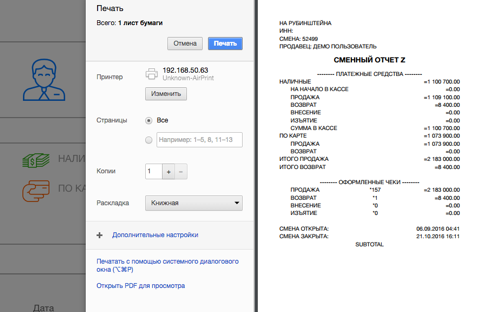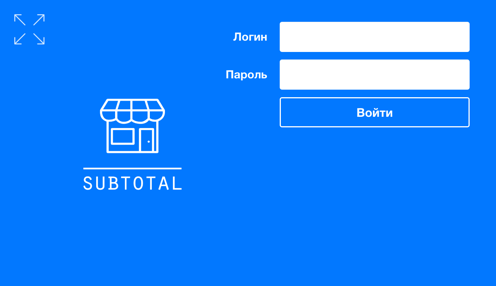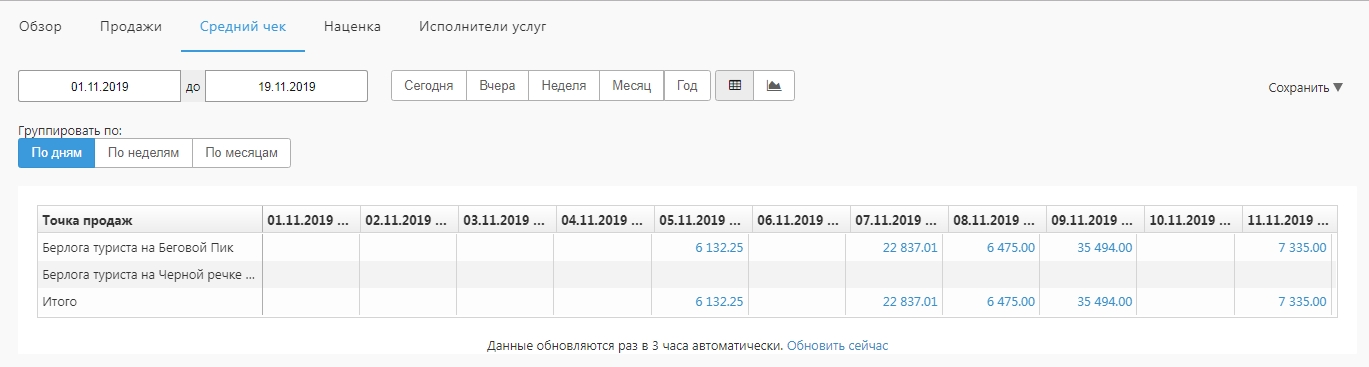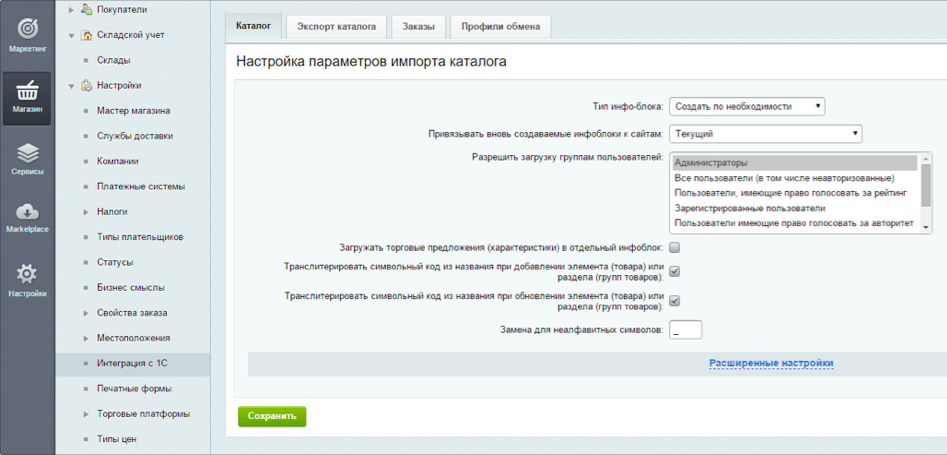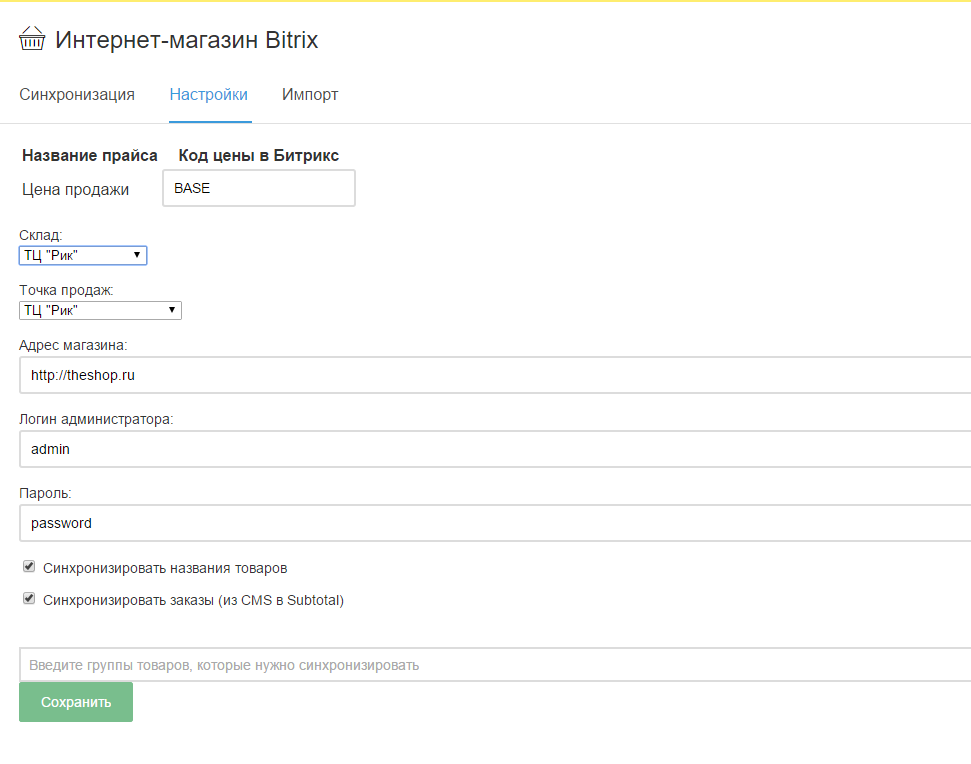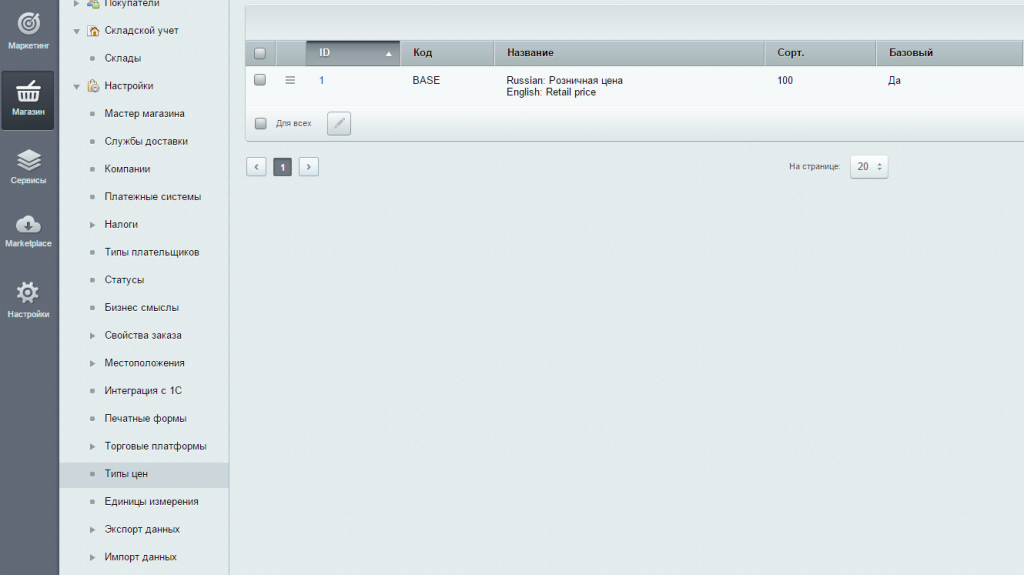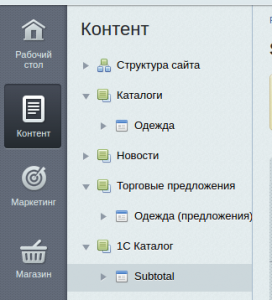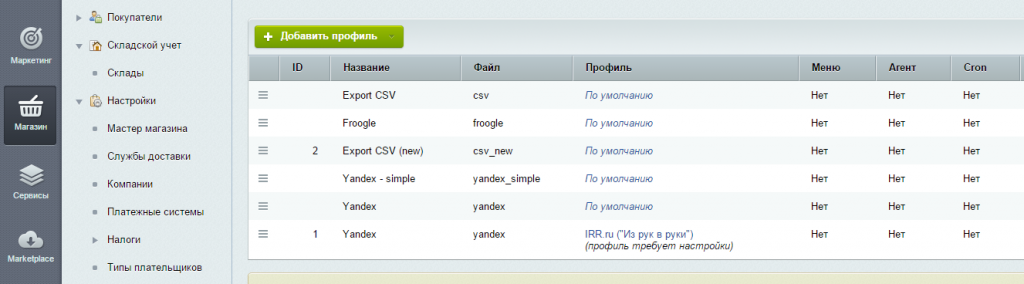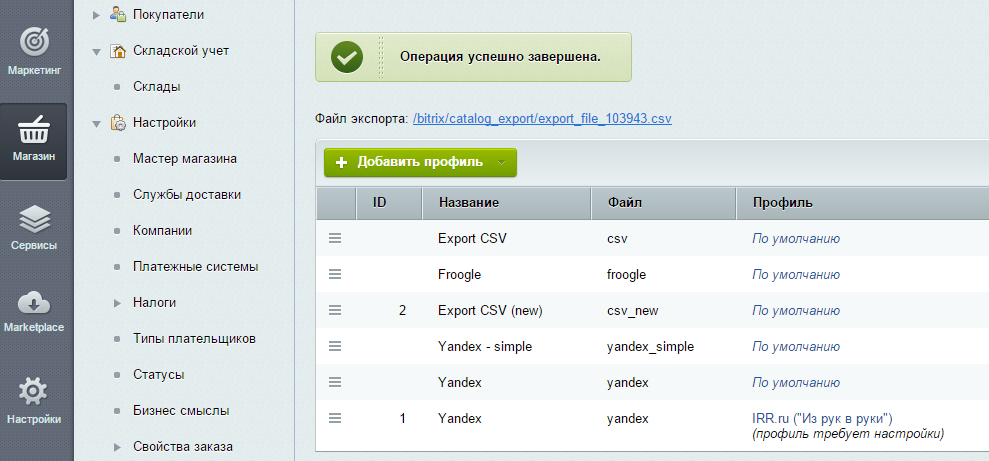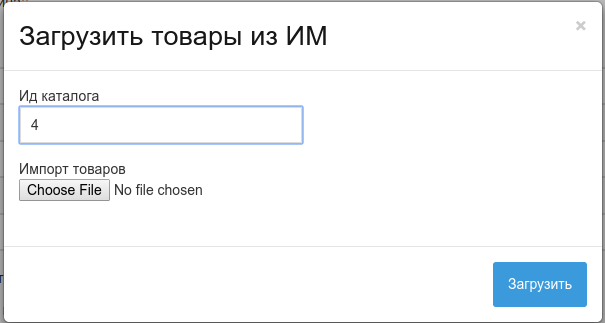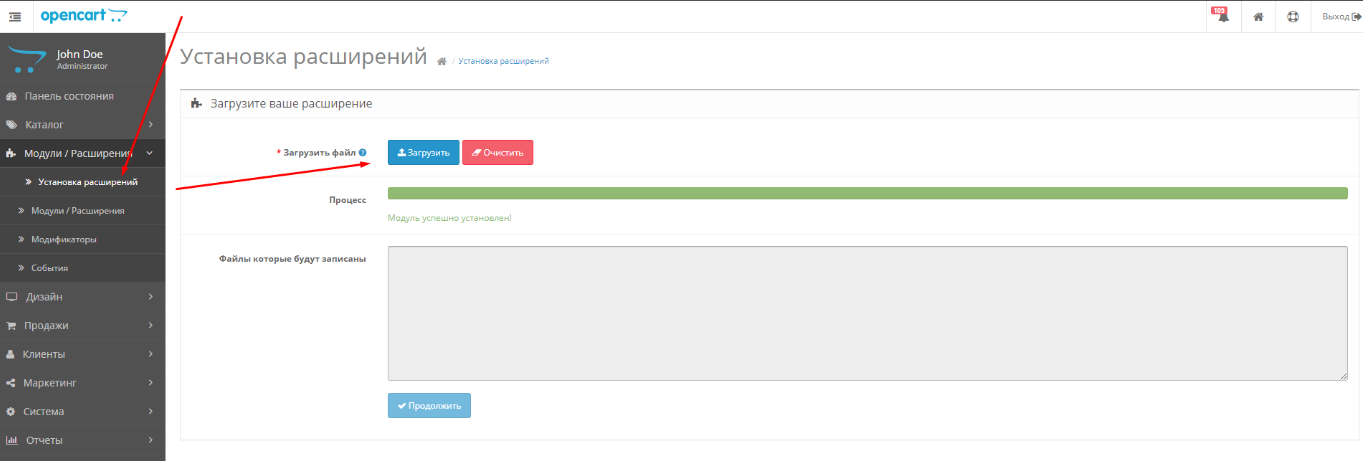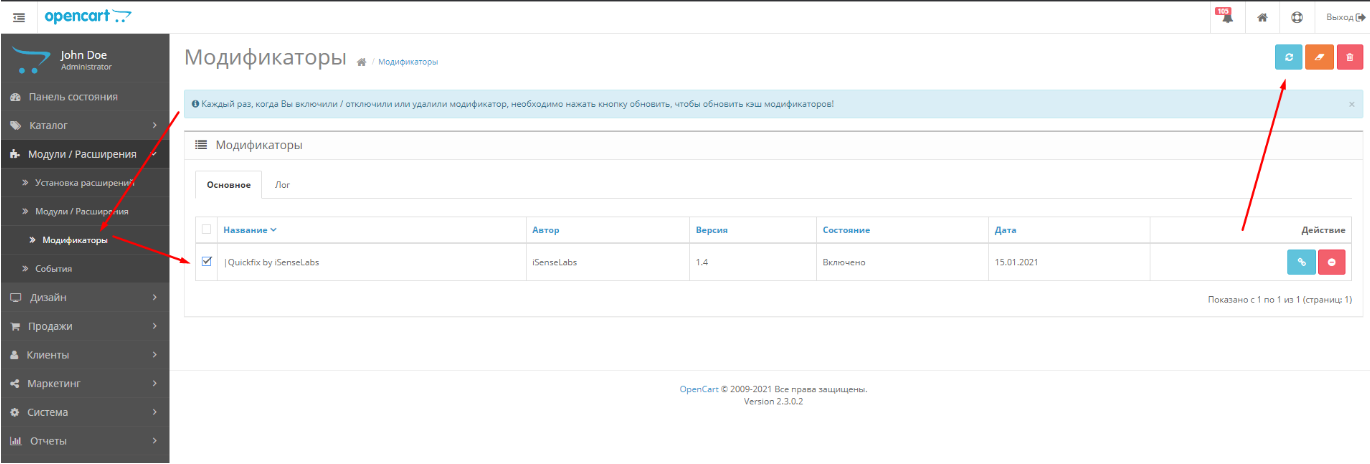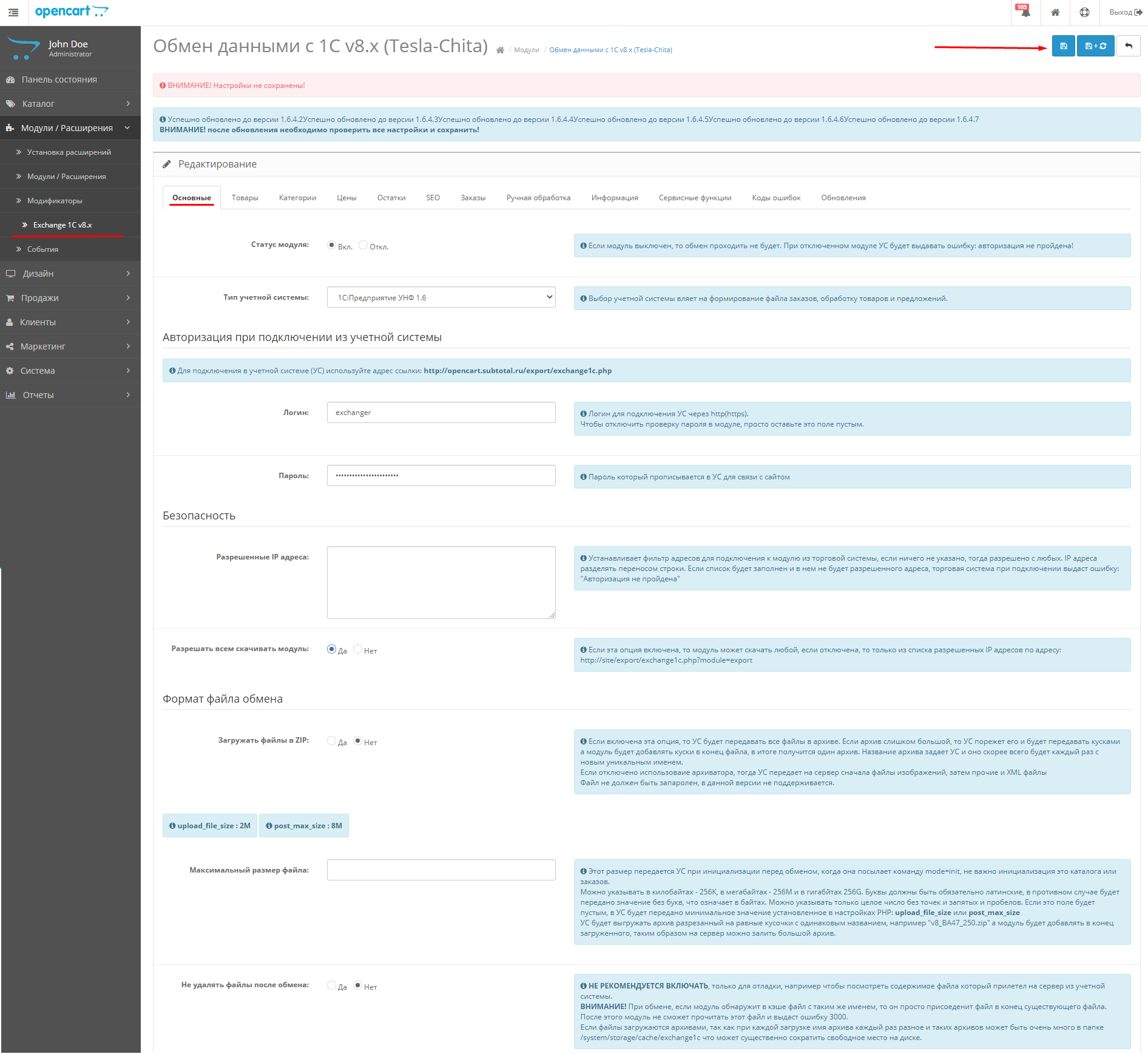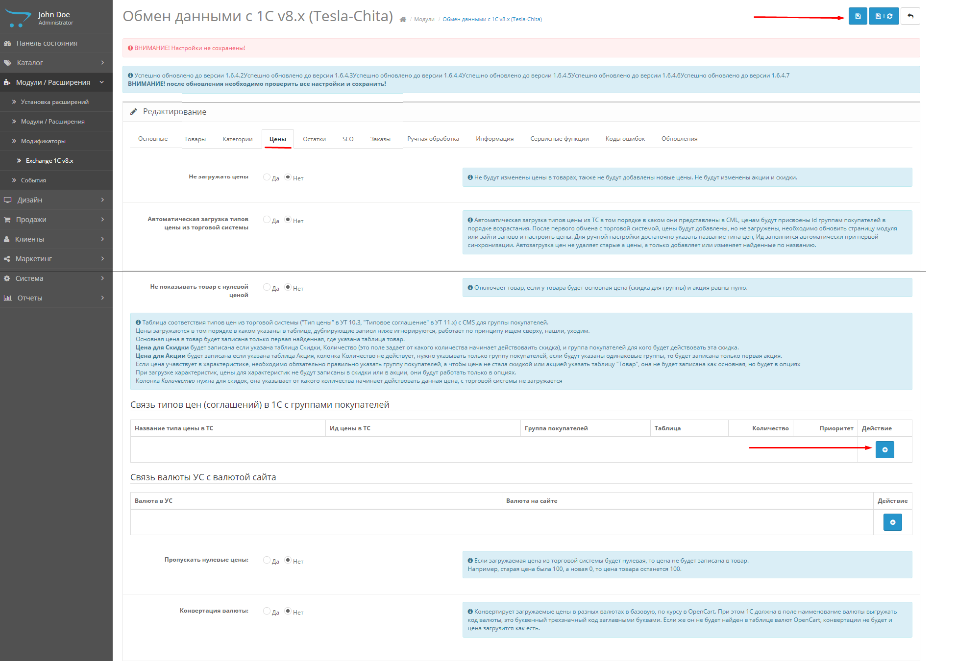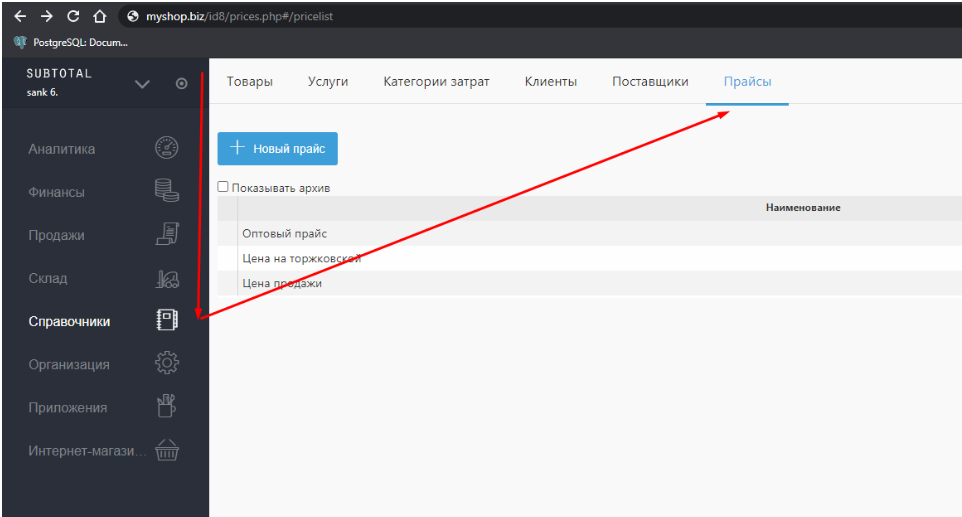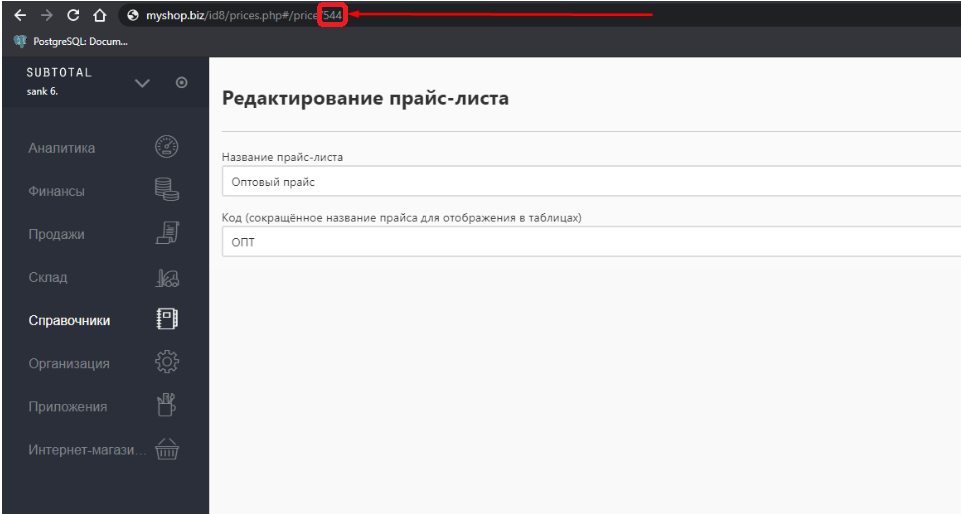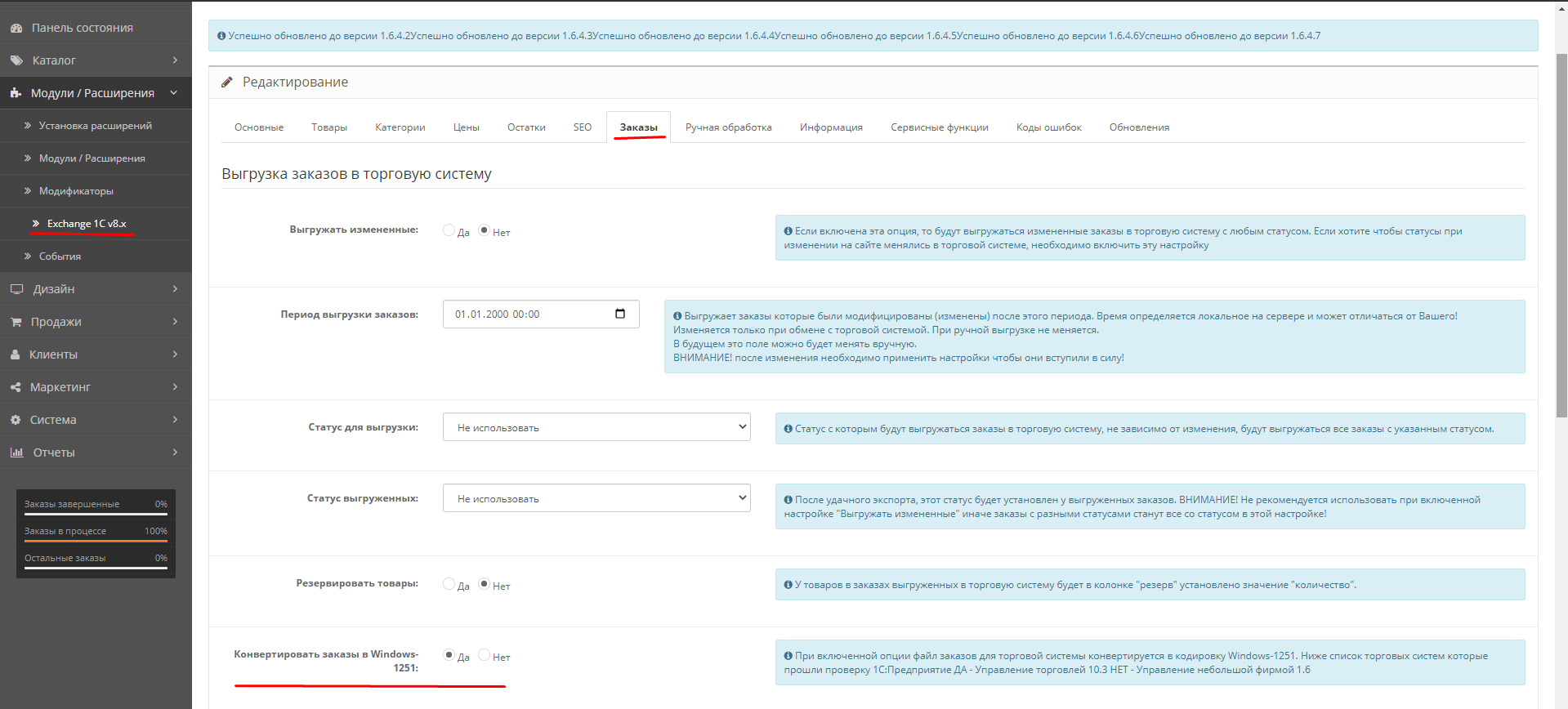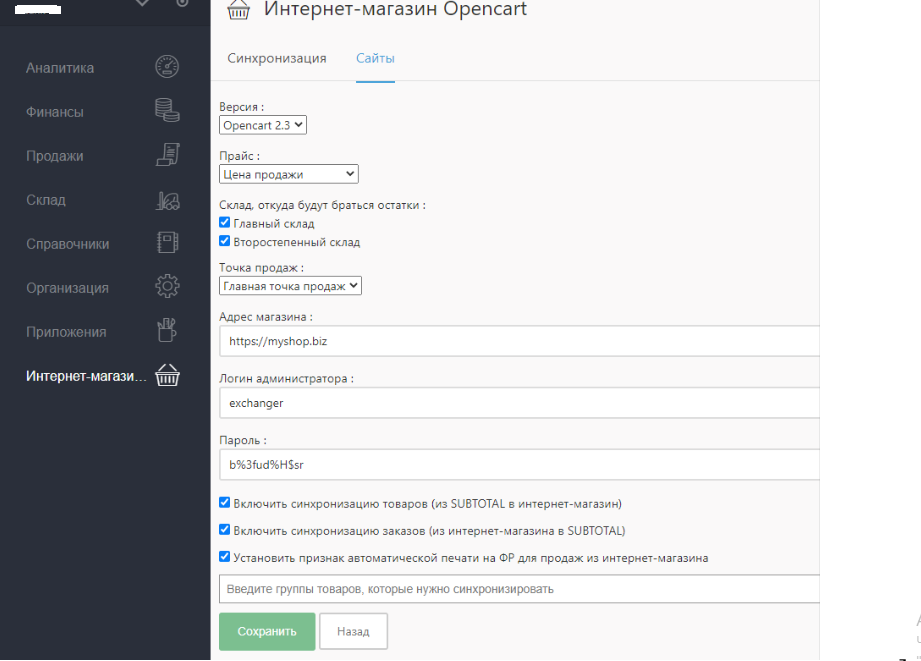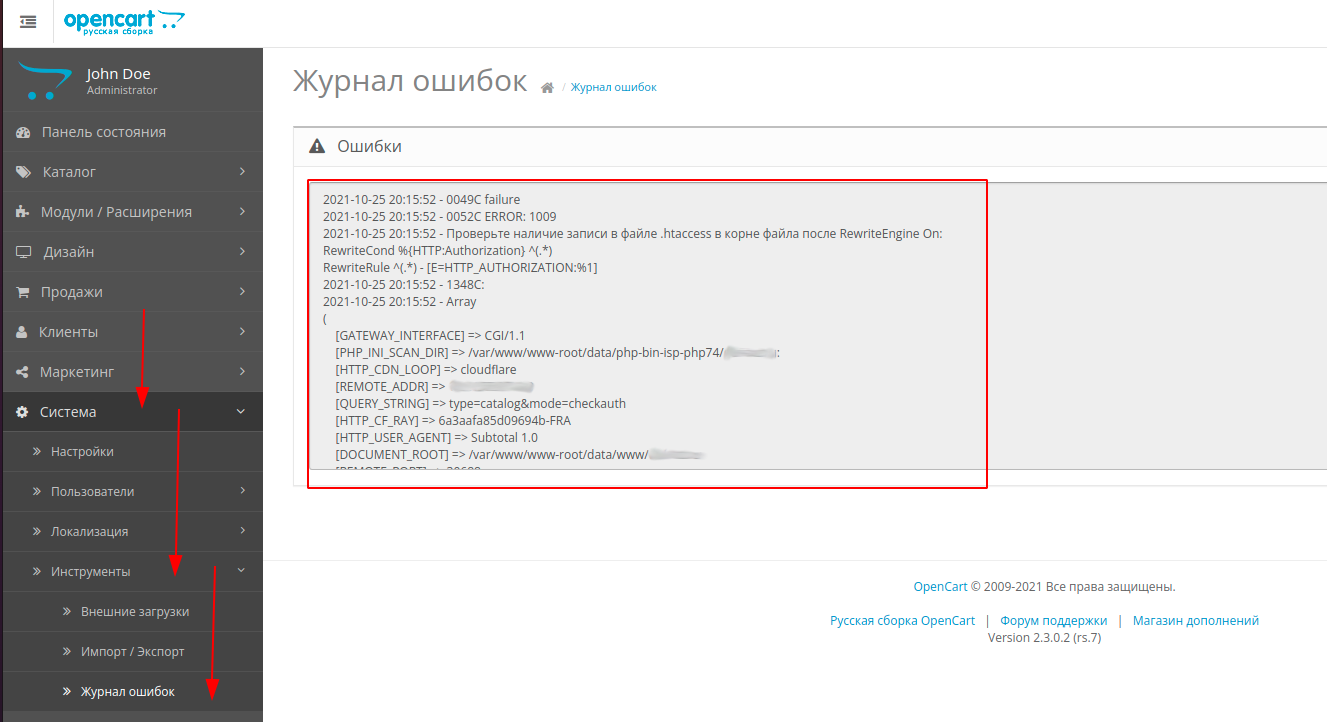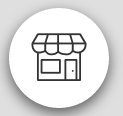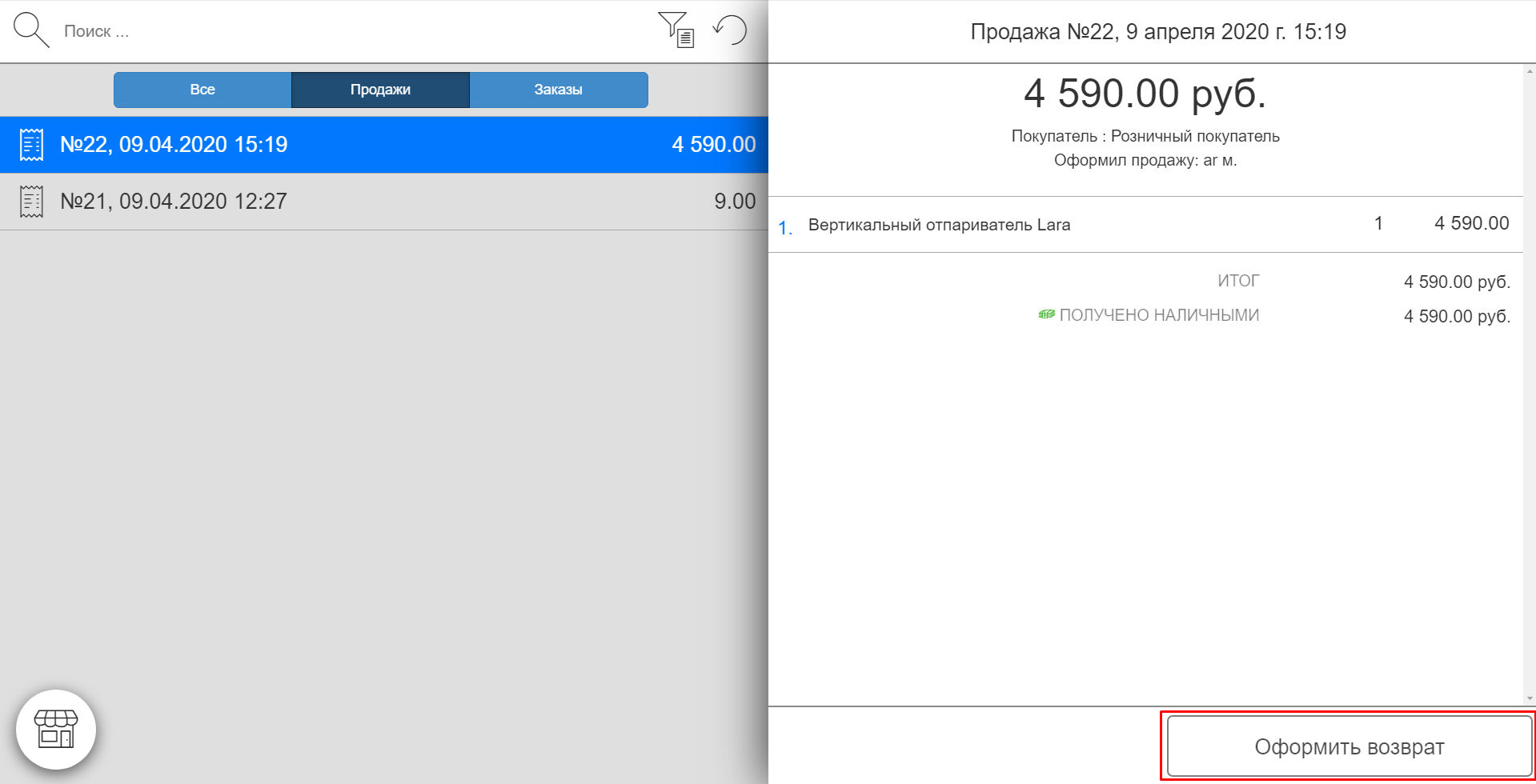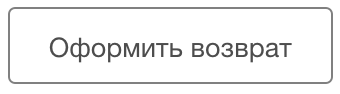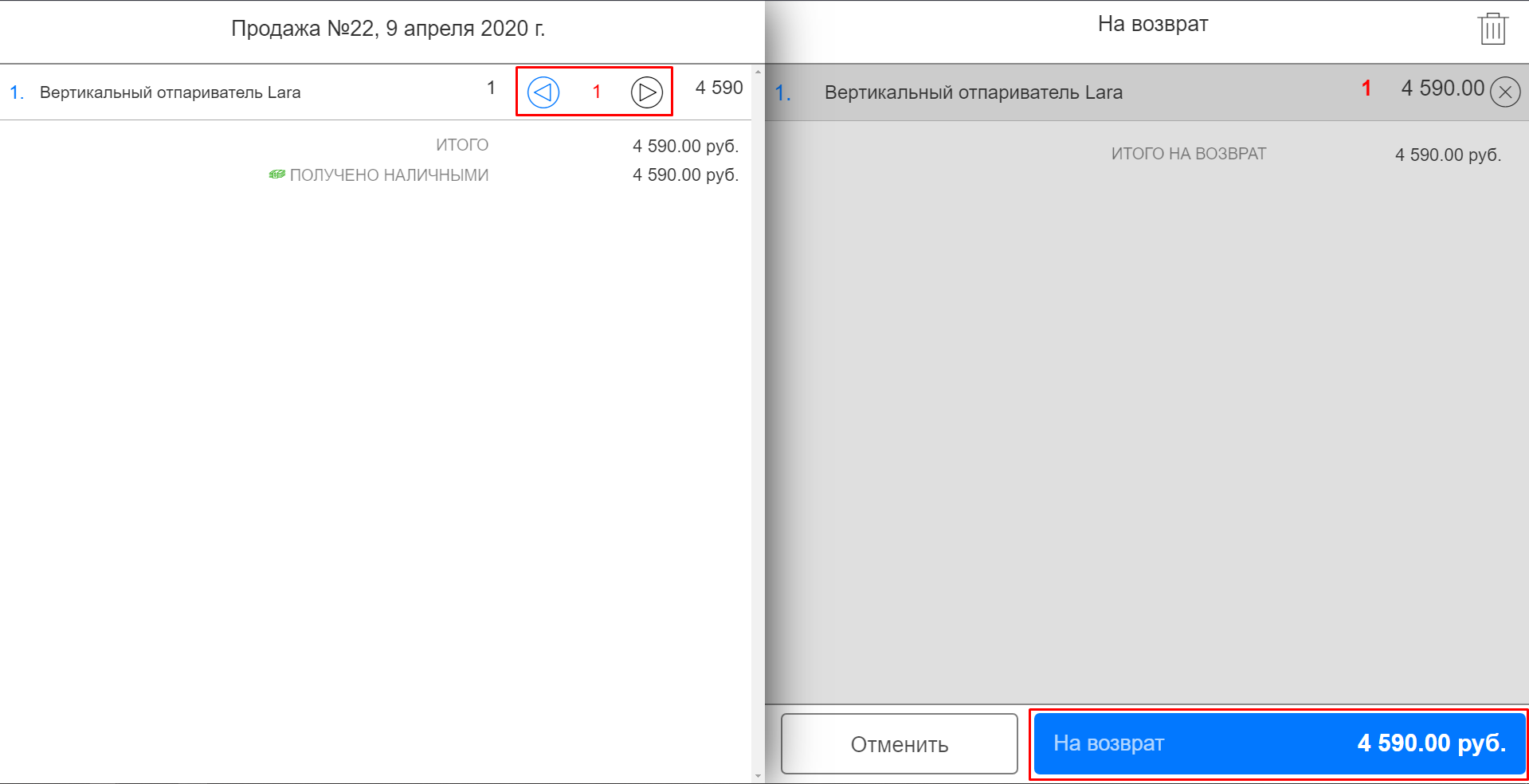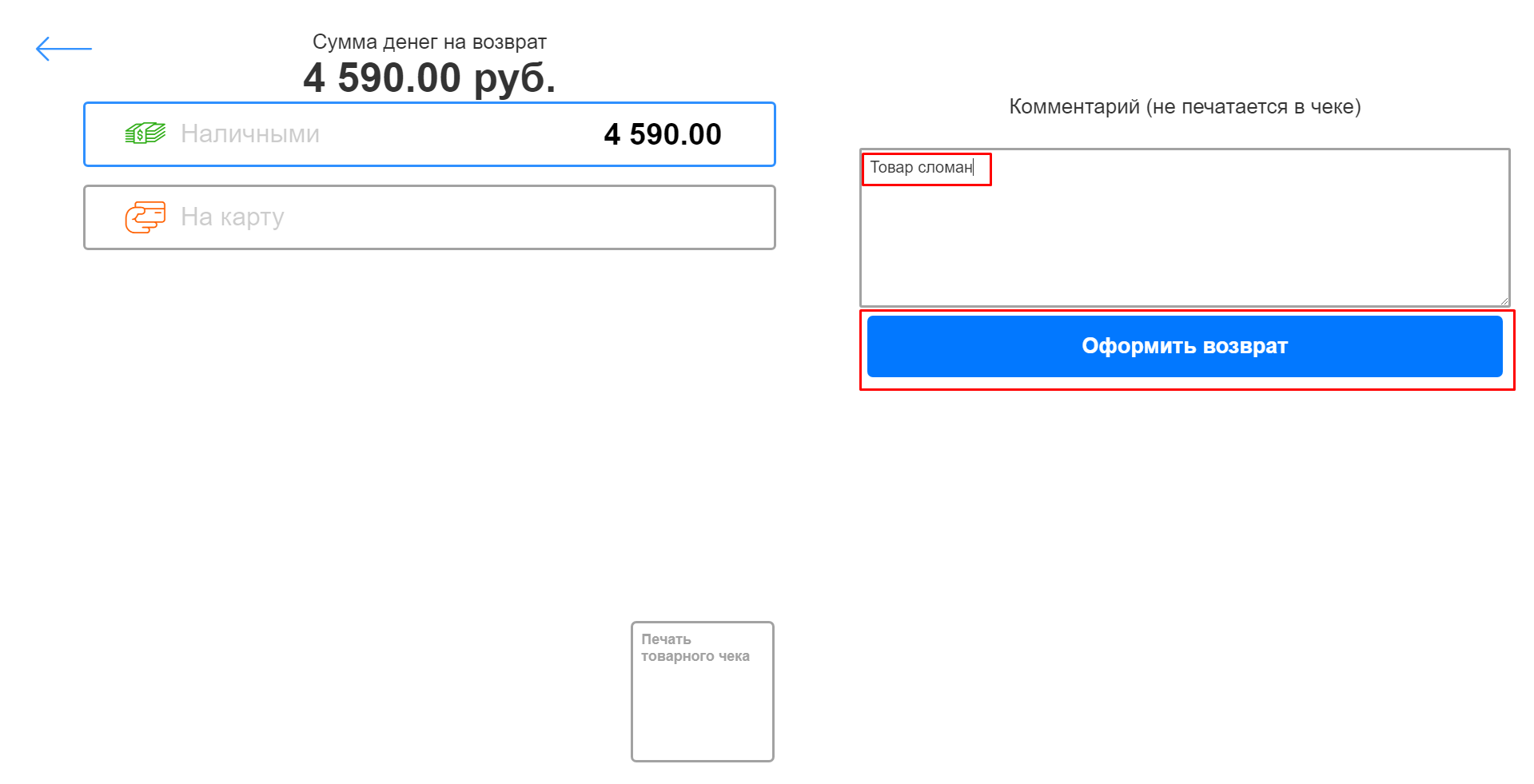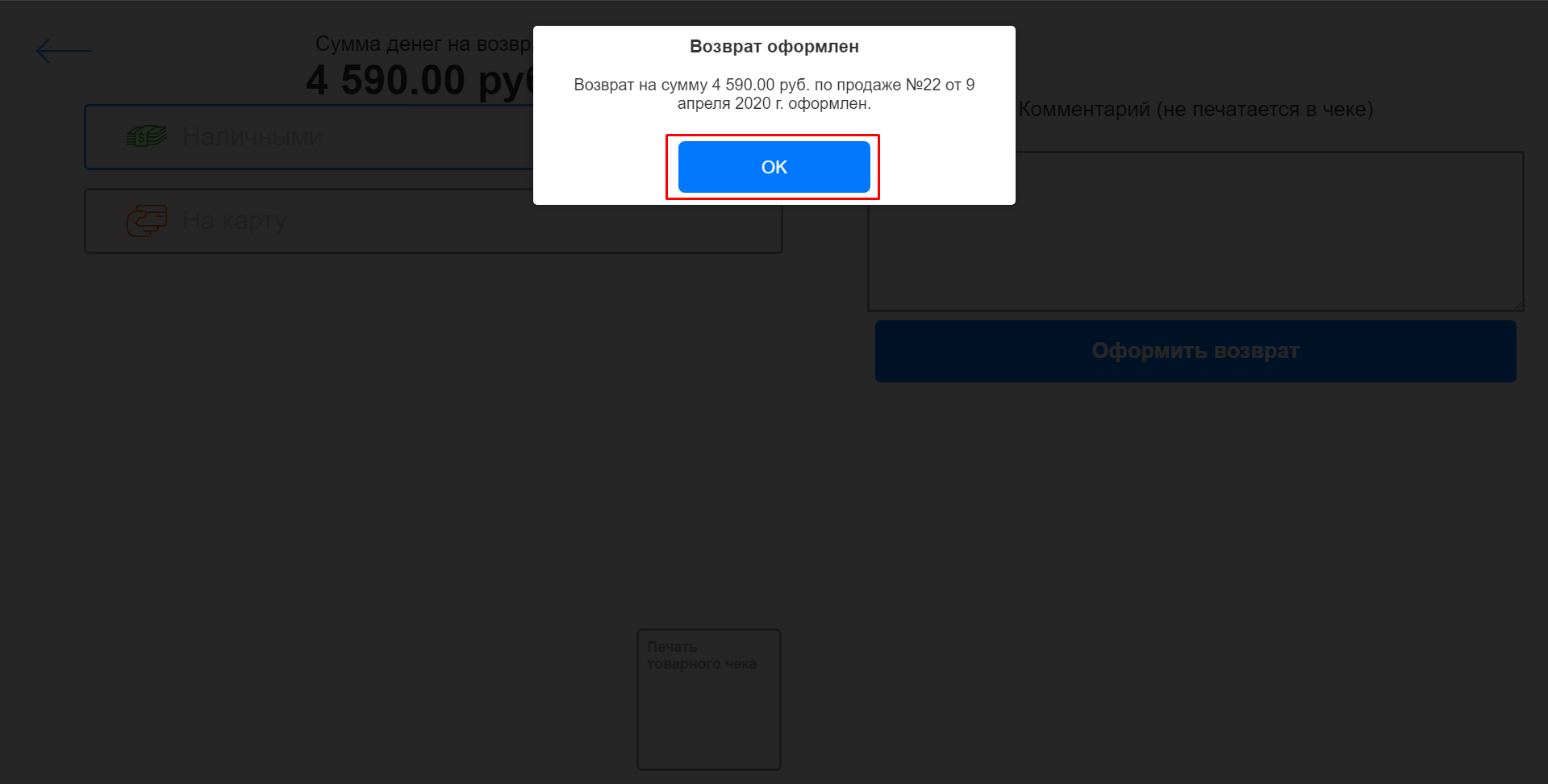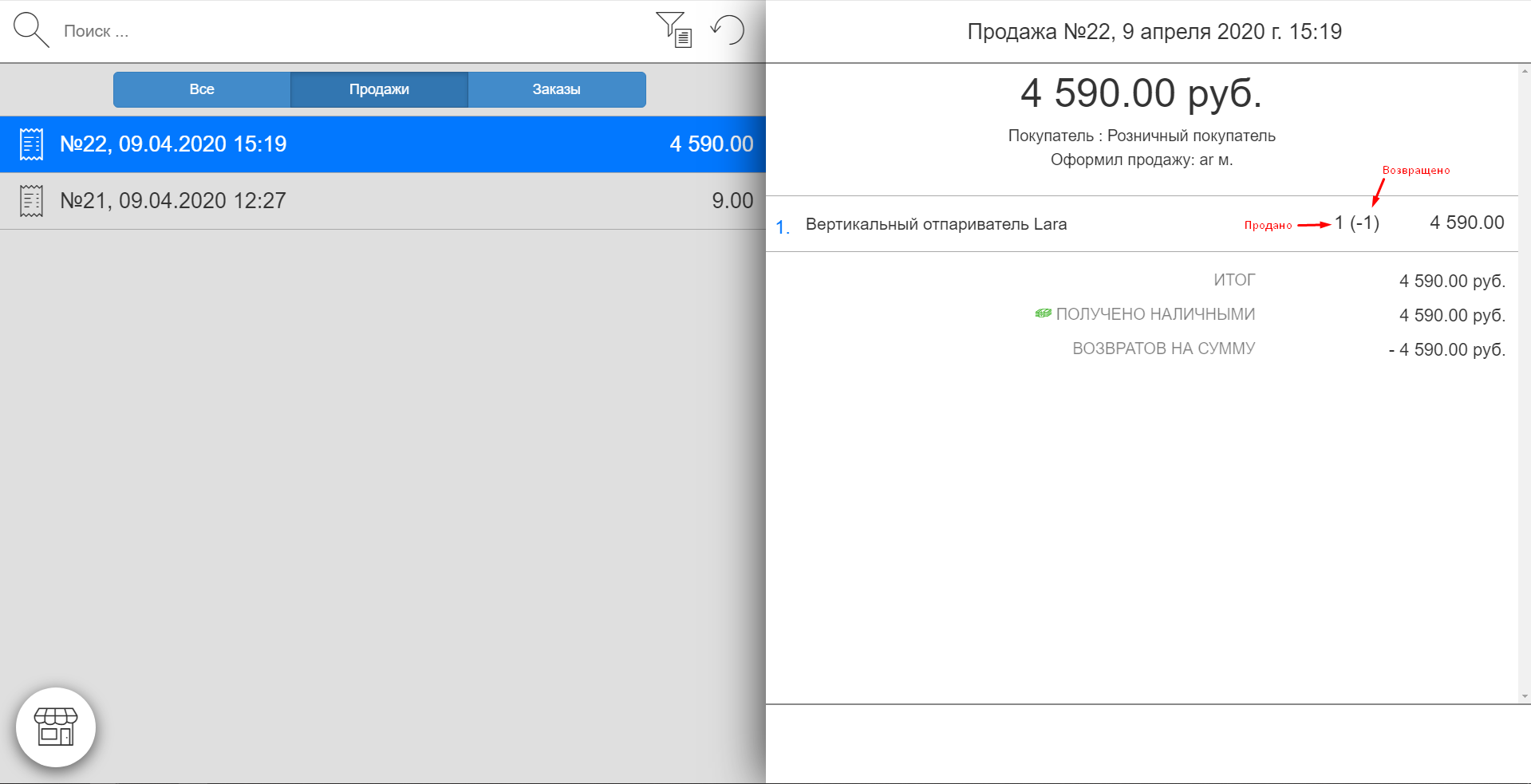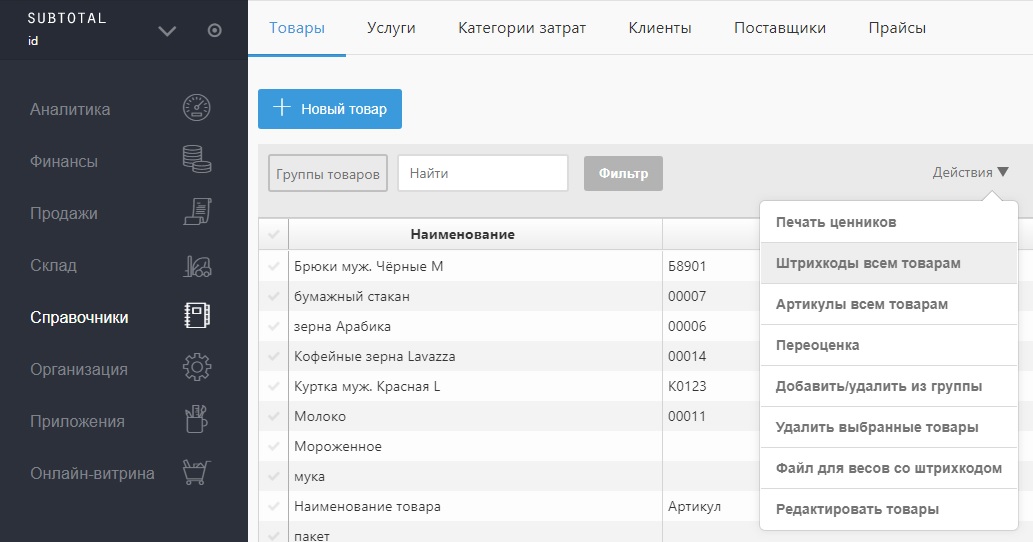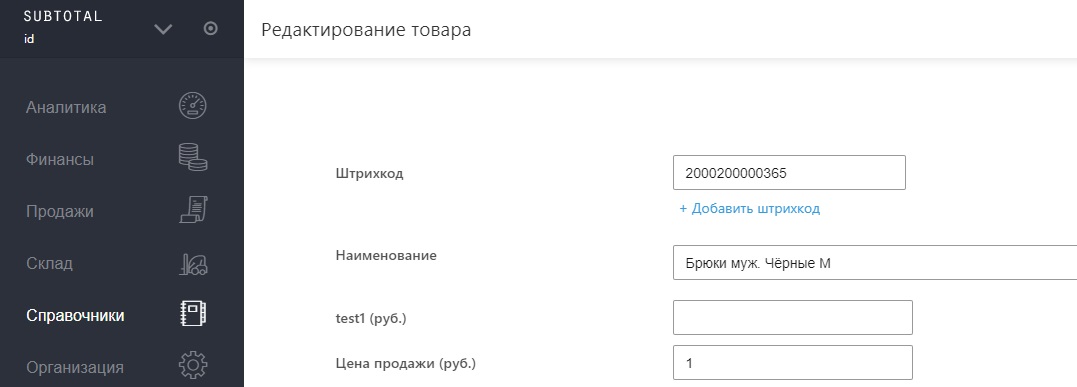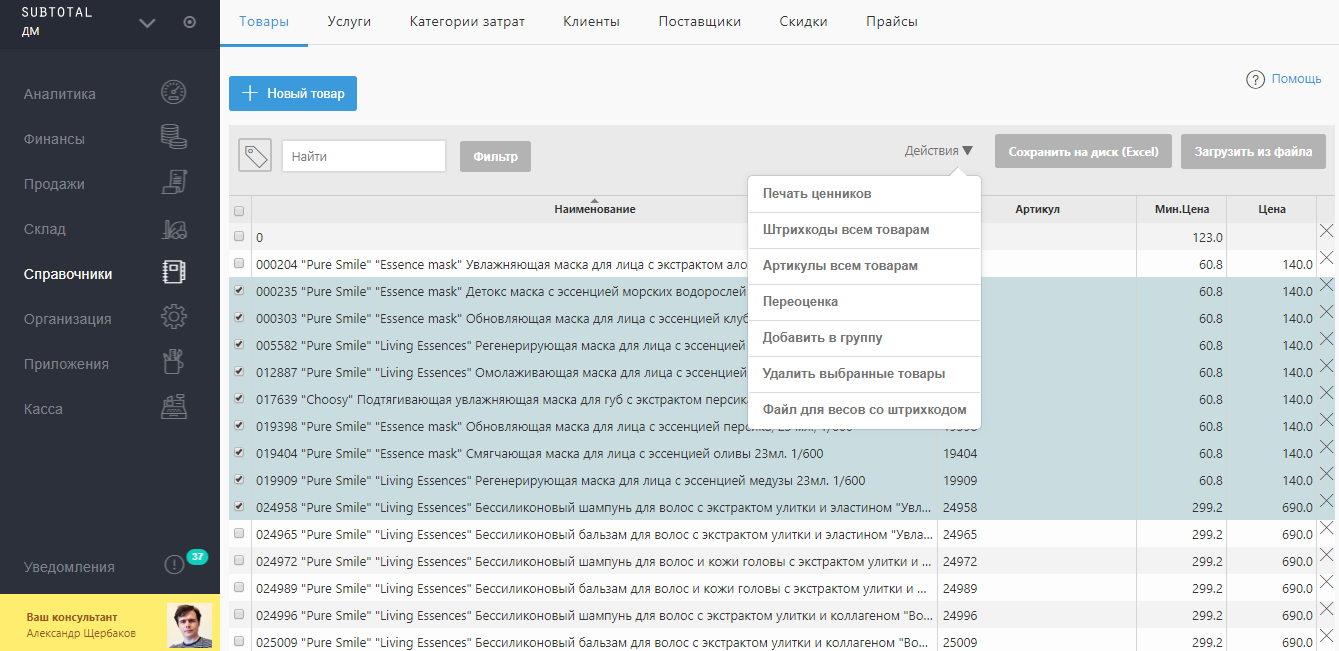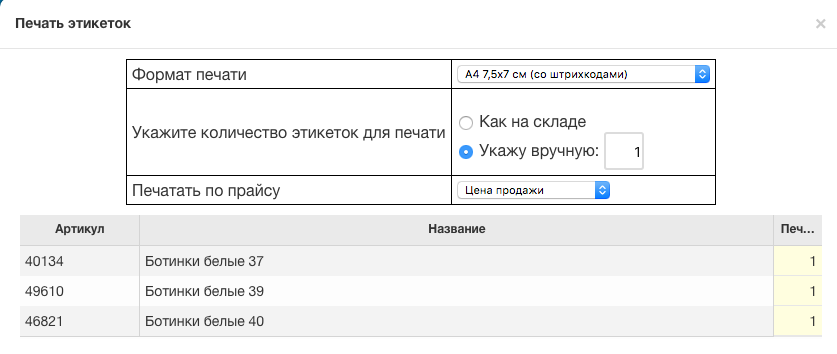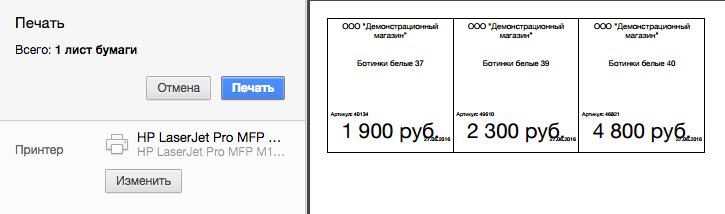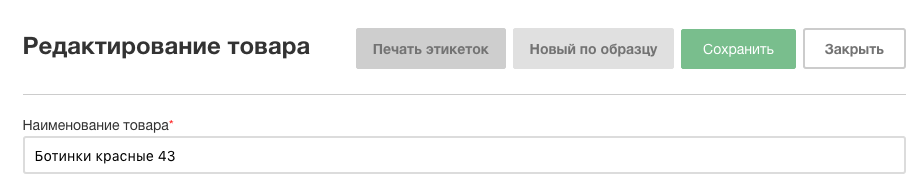Пожалуйста, обратите внимание!
Интеграция с интернет-магазином — это дополнительная функция и она становится доступна только после того, как будет оплачена.
Ознакомиться со стоимостью Вы можете в разделе Тарифы.
Subtotal — это мастер система и всё кол-во товара выгружается из Subtotal. Изменять кол-во товара в ИМ (интернет-магазине) нельзя, иначе остатки в Subtotal и интернет-магазине будут расходиться.
Основные принципы работы интеграции
Интеграция с интернет-магазином позволяет автоматизировать:
— получение заказов из интернет-магазина в Subtotal;
— выгружать товары и остатки из Subtotal в интернет-магазин.
После того, как вы настроите синхронизацию, сервис Subtotal начинает отвечать за остатки товара. В этом случае, если вам нужно поменять остатки товара, ни в коем случае не меняйте их на сайте. Для этого вам нужно сделать инвентаризацию (или приход, или продажу) товара в Subtotal.
Синхронизация справочника товаров и заказов на Subtotal
Для настройки интеграции Subtotal с OpenCart необходимо удовлетворить системные требования в порядке «плагин интеграции ->OpenCart -> PHP».
Последняя версия плагина интеграции (1.6.4.7) требует OpenCart 2.3.0.2 и PHP версии 7.4.х. в режиме модуля Apache2. Работоспособность с другими версиями указанного ПО не гарантируется.
Для того, чтобы вести единый учет в интернет-магазине на OpenCart и Subtotal необходимо сделать следующее:
1. Установить модификатор QuickFix, позволяющий устанавливать OpenCart-модули без ftp-доступа: https://subtotal.ru/support/wp-content/uploads/quickfix2.1.zip (или с сайта дополнений OpenCart: https://www.opencart.com/index.php?route=marketplace/extension/info&extension_id=18892)
2. Распаковать и установить QuickFix (загрузить файл quickfix.ocmod.xml. Файл README.txt загружать не требуется).
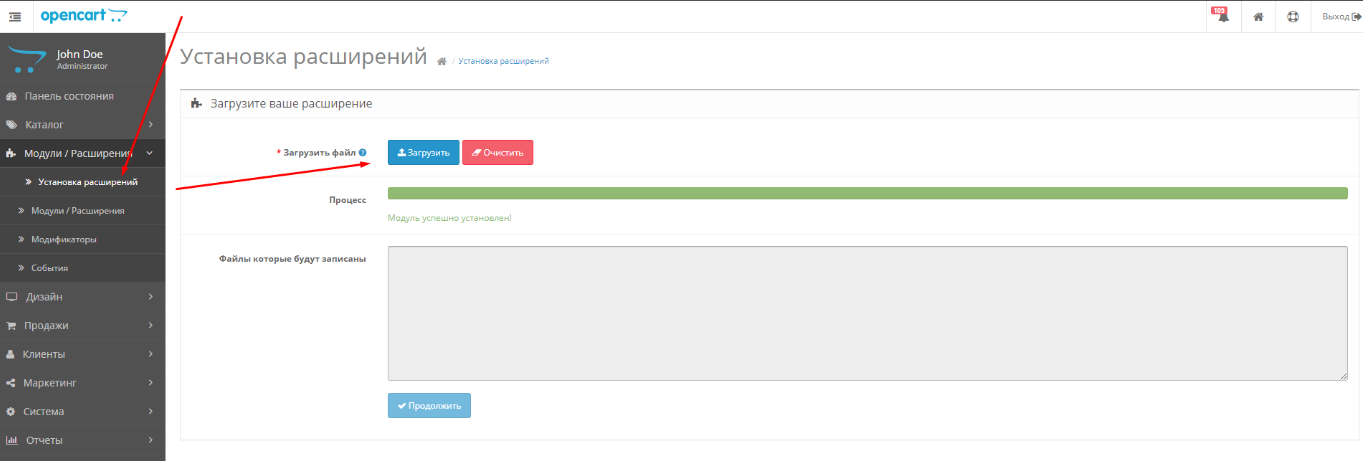
3. Активировать QuickFix. Для этого надо кликнуть на подменю «Модификаторы», поставить «галочку» напротив QuickfixbyiSenseLab и нажать кнопку «Обновить».
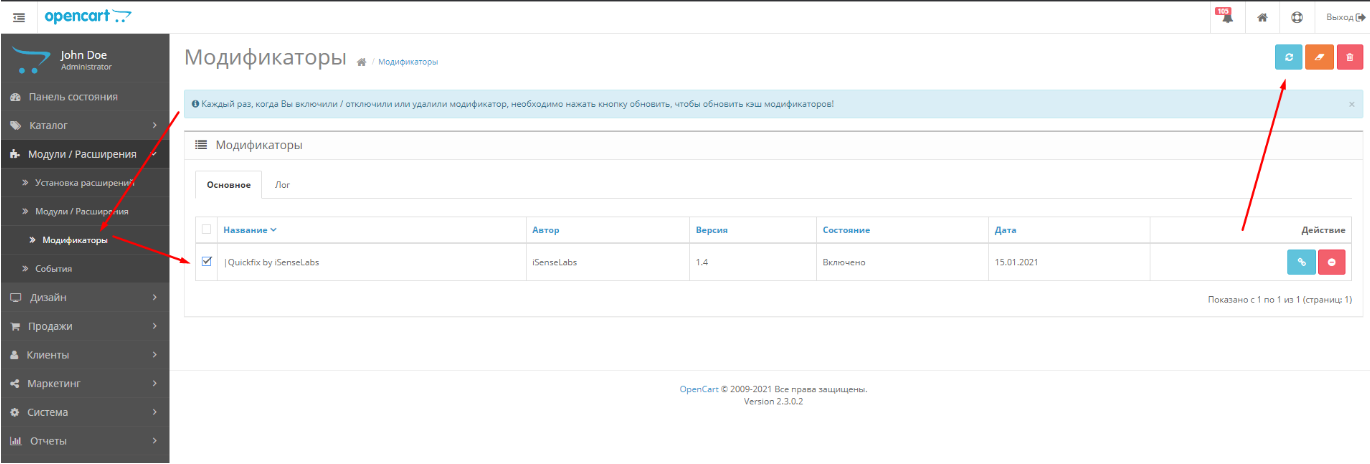 4. Скачать архив с модулем для Opencart: https://github.com/SubtotalRu/opencart2-exchange1c/releases
4. Скачать архив с модулем для Opencart: https://github.com/SubtotalRu/opencart2-exchange1c/releases
5. Установить скачанный модуль. Для этого достаточно загрузить скачанный архив (без распаковки), как в п.2
6. Активировать модуль интеграции. Для этого надо кликнуть на подменю «Модификаторы», поставить «галочку» напротив Exchange1C ModuleforOpenCart 2.3 и нажать кнопку «Обновить».
Настройка модуля интеграции
1. Кликнуть на «Exchange 1c v8.x»
2. Выбрать закладку «Основные»
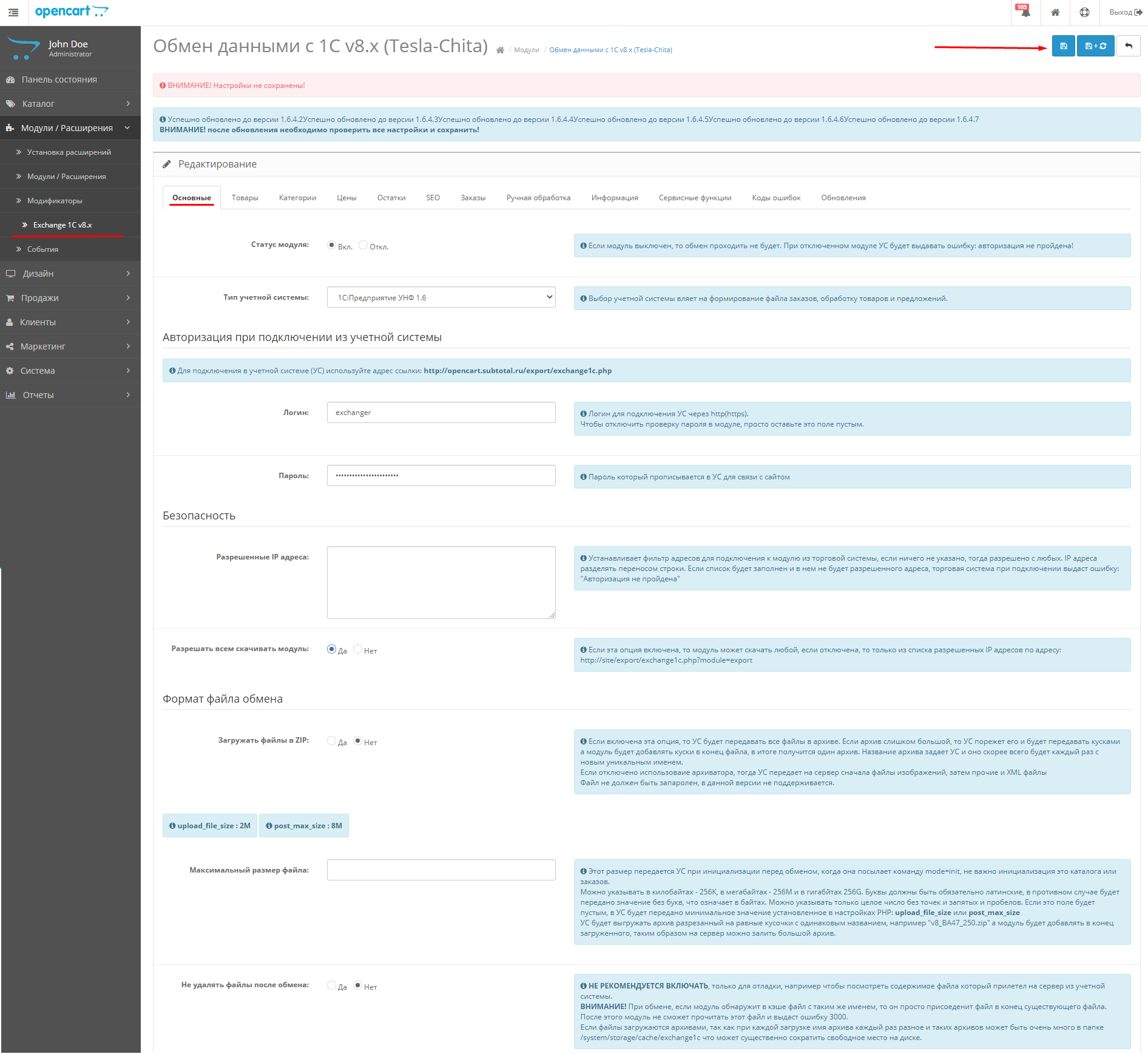
Статус модуля: включено
Тип учётной системы: УНФ 1.6
Логин и пароль: задать и запомнить логин и пароль (эти же логин и пароль нужно указать в настройках приложения Subtotal в п.8)
Разрешить всем скачивать модуль: да
Загружать файлы в zip: нет
Не удалять файлы после обмена: нет
После внесения изменений обязательно сохранить их (пиктограмма дискеты в верхнем правом углу).
3. Выбрать закладку «Цены»
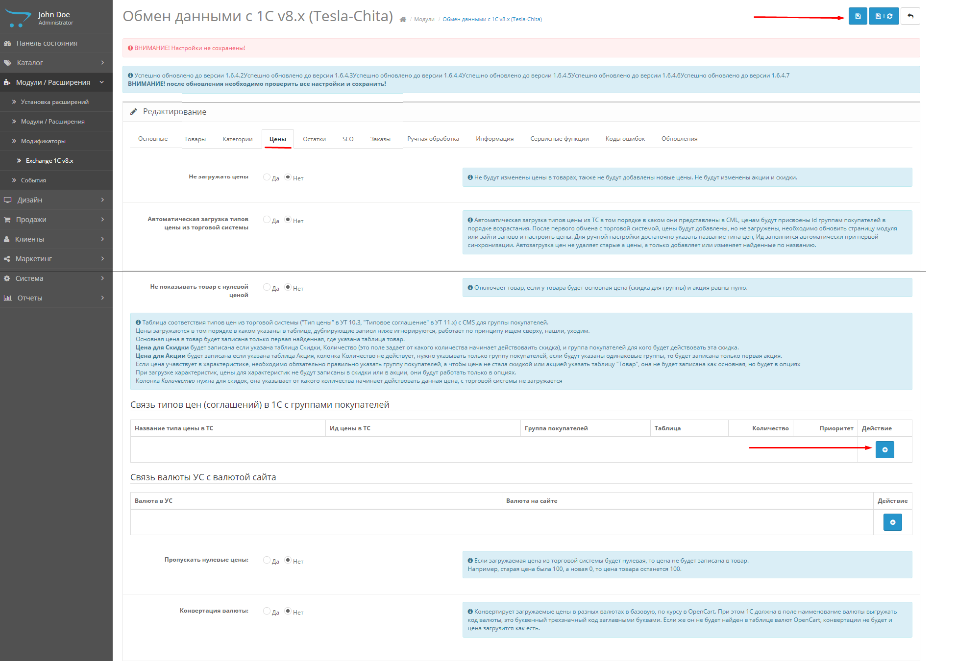
4. Чтобы цены выгружались в ИМ, необходимо заполнить поле «Ид цены в ТС».
Для этого в Subtotal в справочниках выбрать закладку «Прайсы», кликнуть по прайсу, цены из которого будут отображаться в ИМ, и скопировать/запомнить значение идентификатора в адресной строке браузера.
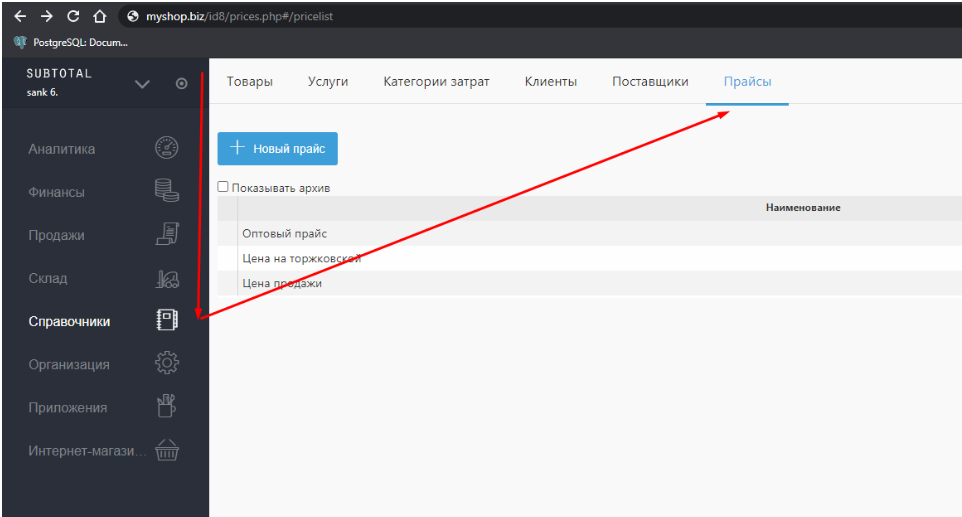
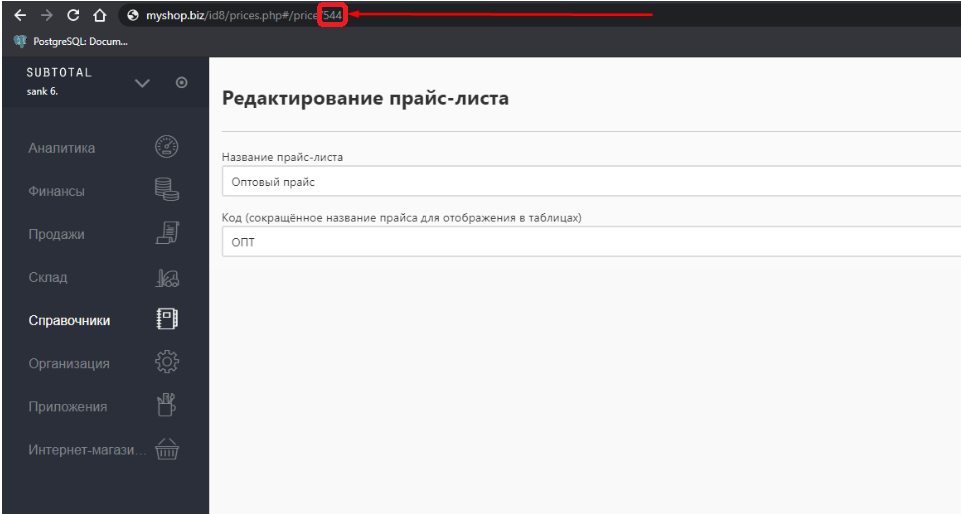
5. Вернуться в настройки ИМ. В таблице «Связь типов цен (соглашений) в 1С с группами покупателей» кликнуть по кнопке добавить.
В поле «Ид цены в ТС» вставить скопированное/запомненное значение идентификатора прайса.

6. На вкладке «Заказы» выставить «Да» в пункте «Конвертировать заказы в Windows-1251»
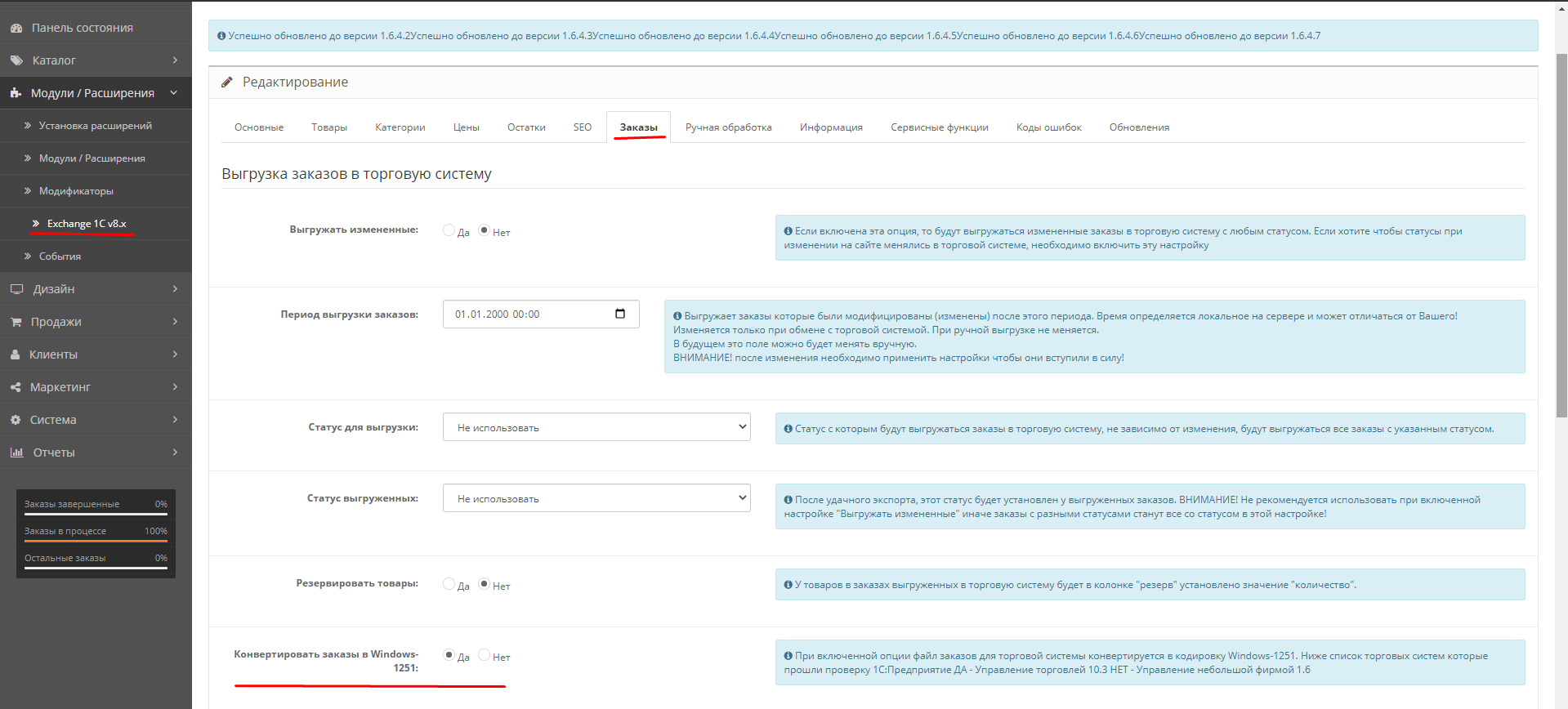
7. Нажать кнопку «Сохранить».
8. В Subtotal, в настройках выбрать интернет-магазин и указать:
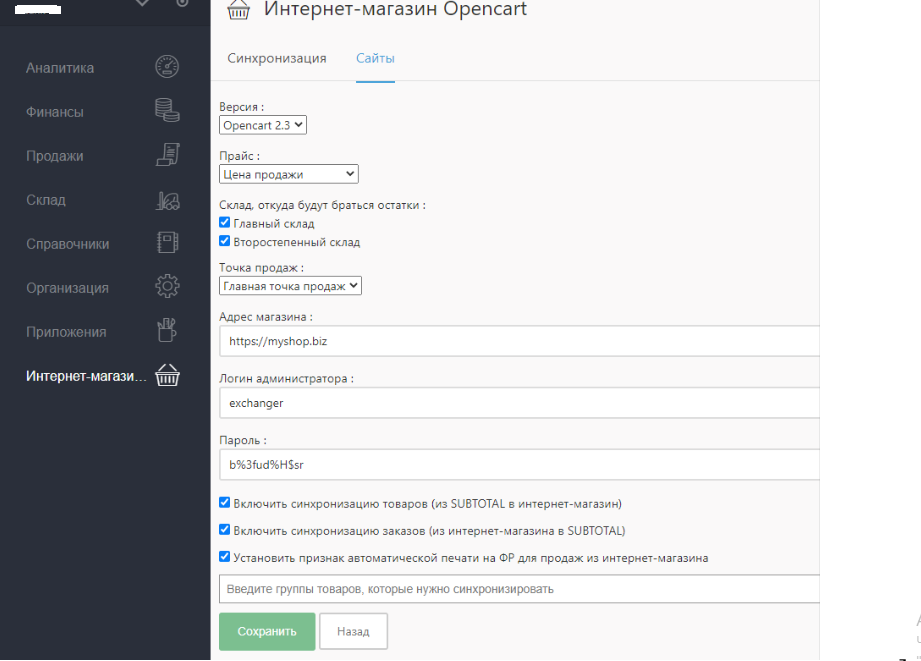
— версия OpenCart: 2.3;
— прайс: цена которая будет отображаться в интернет-магазине и идентификатор которого был указан в настройках OpenCart;
— склад: из какого склада будет браться список товаров;
— точка продаж: на которую будет оформляться поступающие заказы;
— адрес магазина: адрес вашего интернет-магазина (URL);
— логин и пароль, которые были введены в настройках ИМ;
— включить (проставить «галочки») автоматическую синхронизацию заказов и товаров на складе;
— выбрать группу товаров для выгрузки в ИМ.
9. Нажать кнопку «Сохранить».
На этом настройка завершена.
Важно!
Многие ошибки интеграции можно исправить самостоятельно, если внимательно ознакомиться с журналом ошибок:
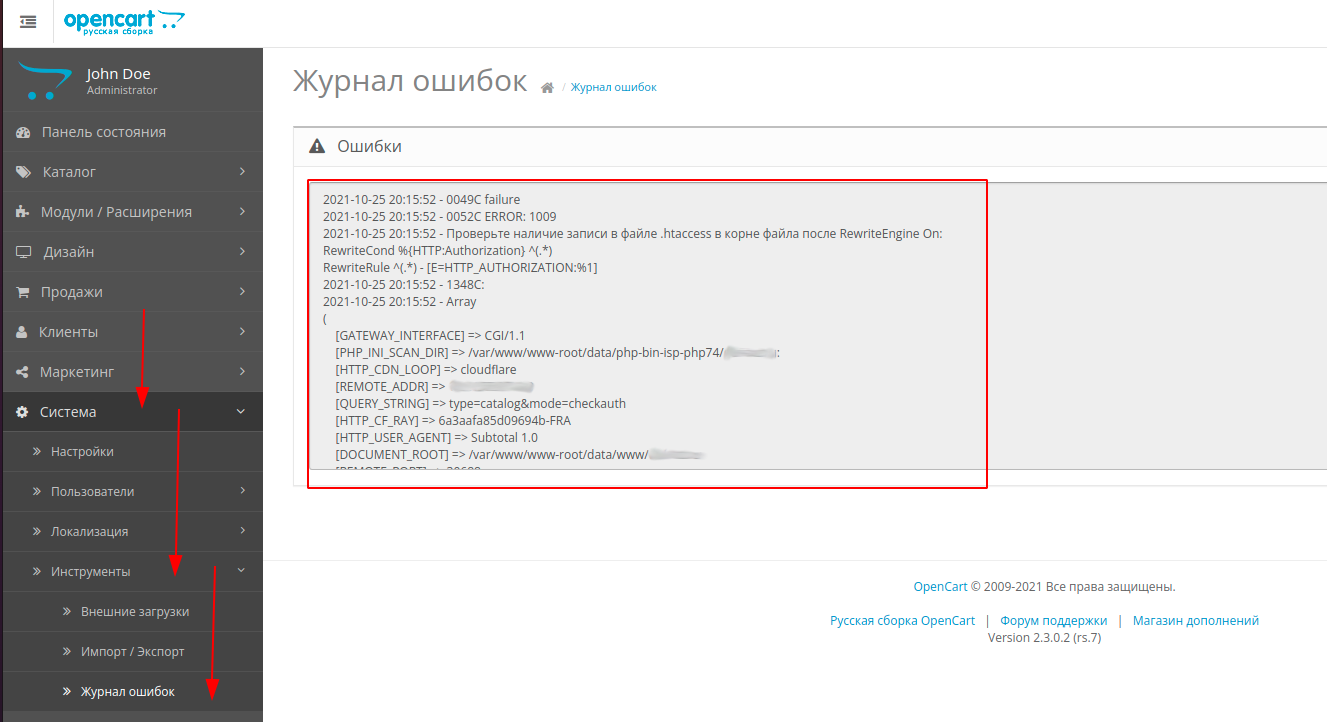
Обновления
На момент 04.2021 автоматическое обновление модуля OpenCart не доступно.
Для того, чтобы получать актуальные доработки \ исправления потребуется обновлять модуль OpenCart вручную. Для этого необходимо распаковать скачанный архив и скопировать папку upload поверх папки upload с установленным OpenCart.
При этом будут обновлены только файлы модуля.
Возможные ошибки и способы их решение (траблшутинг)
- Выбранные группы в настройках интеграции SUBTOTAL c ИМ не выгружаются на сайт. Проверьте соответствие системных требований в порядке «плагин интеграции ->OpenCart -> PHP». Последняя версия плагина интеграции (1.6.4.7) требует OpenCart 2.3.0.2 и PHP версии 7.4.х. в режиме модуля Apache2. Работоспособность с другими версиями указанного ПО не гарантируется. Необходимо перенастроить интеграцию SUBTOTAL c ИМ по инструкции выше.
- После синхронизации на сайте отображается количество товара «0» (на самом сайте не отображается ни цена, ни кол-во товара) при этом группы выгрузились из SUBTOTAL в ИМ. Проверьте корректность настроек интеграции в SUBTOTAL (см. п. 8 инструкции), даже в том случае, если они верны, нажмите кнопку «Сохранить». Проверьте отображение цены и кол-ва товара на сайте.